Регистрация входящих документов | Делопроизводство
Сегодня каждая действующая организация в процессе своей деятельности получает массу документов. Поэтому требуется знать и уметь оптимально организовать работу с ними в соответствии с правилами делопроизводства. Первый важный этап – регистрация входящих документов.
Зарегистрировать поступивший документ – значит подтвердить факт его получения организацией, для чего каждому полученному документу присваивают свой номер и вносят основные данные о нем в специальную форму (например, в журнал регистрации или регистрационные карточки).
Прежде чем приступить к регистрации документов
Регистрации входящих документов предшествует прием и их первичная обработка. Проверяют правильность доставки почты, после вскрытия конверта необходимо убедиться в наличии полного пакета документов – всех страниц письма и приложений при их наличии. Считается, что с пометкой «Лично» конверт передают адресату, не вскрывая.
Если имеется значительное повреждение упаковки или выявлено отсутствие важных документов, то в произвольной форме составляют акт (экземпляр направляют отправителю, другой присоединяется к полученным документам).
Конверты обычно не сохраняют. Исключения:
- адрес имеется только на конверте, в документе нет или не читается,
- не проставлена дата в полученном документе или она сильно расходится с датой получения, в том числе просрочен срок исполнения,
- если дата на конверте представляет интерес с точки зрения доказательства времени получения документов.
В зависимости от установленного распределения обязанностей в организации во время предварительного рассмотрения документов распределяют поступившие документы для дальнейшего их направления руководителю, его заместителям или сразу в подразделения. Необходимо соблюдать баланс: знакомить руководство с важными документами и избавить от потока второстепенных, имеющих оперативное значение.
Как зарегистрировать входящие документы
- Регистрируют входящие документы в день их поступления (только иногда на следующий), для чего проставляют отметку на первом листе в правом нижнем углу и заносят краткие сведения о документе в принятые в организации формы регистрации (примерный образец далее будет приведен).
 Отметку можно делать ручкой, но гораздо удобнее с помощью штампа. Отметка содержит порядковый номер и дату и очень часто включает название организации.
Отметку можно делать ручкой, но гораздо удобнее с помощью штампа. Отметка содержит порядковый номер и дату и очень часто включает название организации.
ОАО «Кучка» Вх. № 0118 22.08.2014 |
- Обычно входящие документы регистрируют централизованно в службе делопроизводства. При большом объеме документооборота допускается децентрализованный способ при условии обеспечения поступления документов (возможно отдельной категории) напрямую в соответствующее подразделение.
- Соблюдают однократность регистрации – например, для оперативности направлено факсом, затем пришел оригинал письма или произошла передача одного и того же письма из одного подразделения в другое. Во всех перечисленных и иных случаях на документе от одного и того же корреспондента с одинаковым исходящим номером и датой должен быть один и тот же входящий номер организации.

- Присваивают уникальный номер каждому документу – достигается путем добавления принятого в организации префикса для каждой категории документов (например, для приказов по личному составу добавляют к номеру «-л/с», к входящему номеру писем из филиалов дописывают «-ф» и т.д.).
- Регистрировать необходимо все поступившие документы вне зависимости от способа их получения (электронная почта, обычный конверт и т.д.). Иногда исполнители получают документы напрямую, постарайтесь убедить их в необходимости передавать такие документы в службу делопроизводства на регистрацию.
Исключение из этого правила делают для входящих в список нерегистрируемых, который целесообразно в зависимости от анализа обычно поступающей почты создать. Примерный перечень такой:
- печатные издания (журналы, газеты, брошюры),
- копии информационных документов и рекламные материалы,
- поздравительные письма,
- приглашения,
- прейскуранты,
- добавьте что-то еще (если требуется).

Весь свой творческий подход к процессу регистрации входящих документов (потому что нормативными актами четко не определен этот процесс, много зависит от индивидуальных предпочтений и организация фактически сама определяет для себя порядок действий) следует закрепить в инструкции по делопроизводству. Если по каким-либо причинам в организации отсутствует инструкция по делопроизводству (по идее такого быть не должно), тогда приказами следует утвердить наиболее значимые вопросы по порядку регистрации документов.
Далее прочитайте прочитайте о применяющихся на сегодняшний день формах регистрации – журналы регистрации документов (по данной ссылке продолжение темы о регистрации входящих документов, без прочтения которой вопрос не будет полностью раскрыт), регистрационные карточки, о набирающей популярность регистрации в системе электронного документооборота (СЭД).
Евгения Полоса
Спасибо Вам за добавление этой статьи в:
Еще интересное по теме:
К записи 206 комментариев
Шпаргалка делопроизводителя : Пошаговая регистрация входящего документа
Документы поступают в организацию в бумажном или электронном виде. Затем документ нужно зарегистрировать. Регистрация входящих документов может быть в журнале регистрации документов или в системе электронного документооборота (СЭД).
Затем документ нужно зарегистрировать. Регистрация входящих документов может быть в журнале регистрации документов или в системе электронного документооборота (СЭД).Как зарегистрировать бумажный документ в СЭД?
Для каждого документа, поступившего в бумажном виде, сотрудник, регистрирующий входящие документы, создает регистрационную карточку (далее — РК). В новой РК он заполняет следующие поля:
— «От кого»;
— «Исходящий номер»;
— «Дата исходящего»;
— «Вид документа»;
— «Кому»Переключатель «ДСП-документ» должен быть выключен.
С помощью кнопки «Зарегистрировать» сотрудник канцелярии присваивает регистрационный номер документа. РК автоматически по значению в поле «Кому», которое заполнил сотрудник, перенаправляется руководителю, заместителю руководителя или в структурное подразделение (директору, заместителю директора, в отдел).
Корреспонденция, поступившая в канцелярию в бумажном виде, передается в отделы под роспись в распечатанной РК либо делается реестр, если документов много.
 Реестр формируется автоматически в любой системе
электронного документооборота. Можно выбрать реестр документов за определенную дату либо документы нужного отдела.
Реестр формируется автоматически в любой системе
электронного документооборота. Можно выбрать реестр документов за определенную дату либо документы нужного отдела.
Как зарегистрировать электронный документ в СЭД?
В базе, куда поступают документы в электронном виде, сотрудник, отвечающий за регистрацию электронных документов, выбирает РК документа (по номеру, дате или краткому содержанию).
Затем он проверяет правильность оформления РК электронного документа:
— наличие и подлинность электронно-цифровой подписи (далее — ЭЦП), которая подтверждает подлинность документа и придает ему юридическую силу;
— соответствие подписи автора с ЭЦП;
— соответствие исходящего номера и даты (при наличии) в файле электронного документа с данными РК,
— наличие приложений, если они указаны в тексте.
В случае выявления нарушений в регистрации документа он может отказать в принятии документа.
 В системе
электронного документооборота есть команда «Отказать в регистрации», также указывается причина отказа.
В системе
электронного документооборота есть команда «Отказать в регистрации», также указывается причина отказа.В случае отсутствия нарушений в оформлении регистратор с помощью кнопки «Зарегистрировать» присваивает документу регистрационный номер. РК автоматически по значению в поле «Кому» перенаправляется руководителю, заместителю или в структурное подразделение (директору, заместителю директора, в отдел).
Как зарегистрировать ДСП-документ?
ДСП-документы могут поступать также в бумажном и электронном виде.
Все о работе с документами «Для служебного пользования»>>
Если в организации есть необходимость электронного обмена ДСП-документами, то сначала следует:
— настроить закрытый канал электронной почты;
— создать почтовый ящик, оснащенный средствами защиты информации;
— предоставить доступ сотруднику канцелярии на закрепленном
рабочем месте, прописав обязанность работы с ДСП-документами в его в должностной инструкции.
Прием ДСП-документов осуществляется в следующей последовательности:
Извлекается архивный файл.
Затем регистратору ДСП-документов следует разархивировать файл (например, с помощью программы Winrar).
Проверяется правильность оформления электронного документа: наличие файла документа, файла ЭЦП к документу, файлов приложений (если есть), наличие, подлинность ЭЦП и соответствие ее должностному лицу, подписавшему электронный документ.
При наличии ошибок регистратор не обрабатывает ДСП-документ и направляет мотивированный отказ в приеме также по закрытому каналу электронной почты.
При отсутствии ошибок обработка ДСП-документов завершается в следующей последовательности:
ДСП-документ распечатывается;
на первой странице в верхнем правом углу проставляется номер экземпляра в соответствии со списком рассылки;
на первой странице в нижнем правом углу проставляется штамп или производится запись «Дубликат.
 ЭЦП
подтверждена» и заверяется подписью.
ЭЦП
подтверждена» и заверяется подписью. Регистратор входящей ДСП-корреспонденции также заполняет поля: «Кому», «Экземпляр №», «Количество листов», «Краткое содержание». Переключатель «ДСП-документ» должен быть включен.
В случае отсутствия нарушений в оформлении с помощью кнопки «Зарегистрировать» документу присваивается регистрационный номер. При этом РК документа автоматически по значению в поле «Кому» перенаправляется руководителю, заместителю или в отдел.
ДСП-документы в бумажном виде передаются в структурные подразделения под роспись в реестре.
Регистрация входящих, исходящих и внутренних документов
Активировать демодоступ. Все документы на нашем сайте находятся в закрытом доступе. Зарегистрируйтесь, чтобы получить доступ ко всем материалам и скачивать любые файлы. Файлы для скачивания доступны только зарегистрированным пользователям. Пройдите короткую регистрацию или войдите на сайт под своим логином.
Пройдите короткую регистрацию или войдите на сайт под своим логином.
Дорогие читатели! Наши статьи рассказывают о типовых способах решения юридических вопросов, но каждый случай носит уникальный характер.
Если вы хотите узнать, как решить именно Вашу проблему — обращайтесь в форму онлайн-консультанта справа или звоните по телефонам, представленным на сайте. Это быстро и бесплатно!
Входящие и исходящие документы: регистрируем правильно
Активировать демодоступ.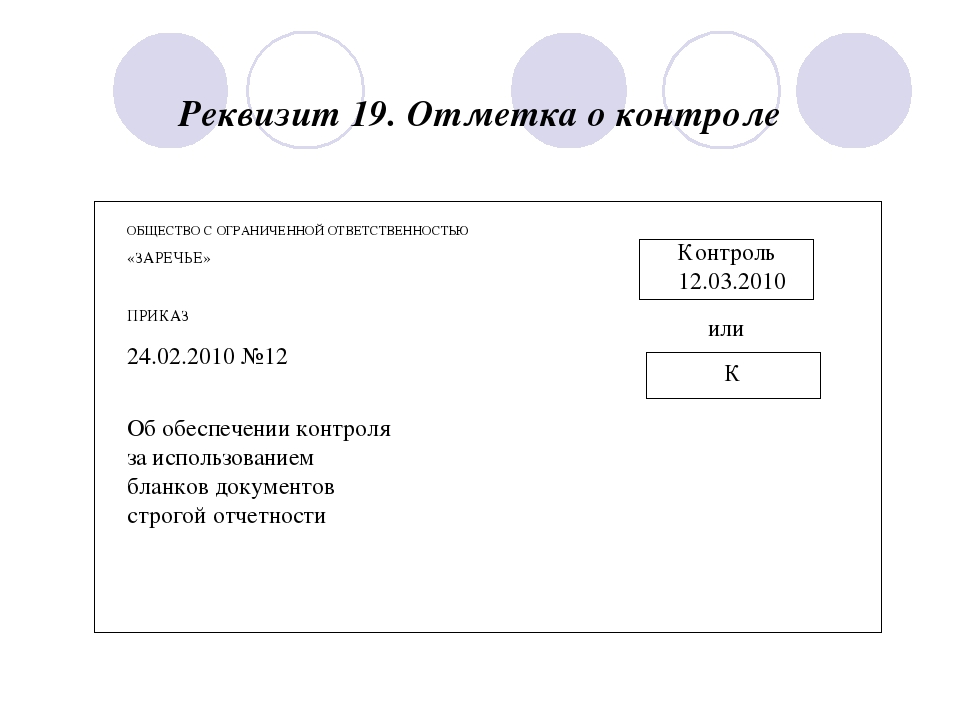 Все документы на нашем сайте находятся в закрытом доступе. Зарегистрируйтесь, чтобы получить доступ ко всем материалам и скачивать любые файлы.
Все документы на нашем сайте находятся в закрытом доступе. Зарегистрируйтесь, чтобы получить доступ ко всем материалам и скачивать любые файлы.
Файлы для скачивания доступны только зарегистрированным пользователям. Пройдите короткую регистрацию или войдите на сайт под своим логином. Регистрация документа — это присвоение ему уникального идентификационного индекса, облегчающего его поиск и контроль исполнения. Как правильно зарегистрировать входящий документ, расскажем в статье. Скачайте полезный документ:.
В любую организацию поступает самая разнообразная входящая корреспонденция. Такие документы предприятие получает по почте, в том числе, электронной, факсимильной связью, курьером или же их могут передать в личном порядке. Основные виды входящих документов, поступающих в организацию, это:. При этом регистрируются не все документы, а только те, которые должны быть учтены, исполнение которых нужно проконтролировать или те, которые используются в справочных целях.
Поэтому регистрационный индекс присваивается не всем поступающим письмам и документам — корреспонденция, имеющая рекламный или ознакомительный характер, не требует учета и исполнения, и, следовательно, регистрации не подлежит.
После того, как документ получил уникальный идентификационный индекс, сведения о нем вносят в журнал регистрации входящих документов. Эта процедура — подтверждение того, что деловая бумага компанией получена. Запись в журнале содержит все сведения, необходимые для того, чтобы документ был однозначно идентифицирован в базе данных, даже если в ней зарегистрировано несколько документов одного типа и с одной темой.
Регистрация входящих и исходящих документов в делопроизводстве позволяет облегчить поиск нужной деловой бумаги и проконтролировать ее перемещение в документопотоке организации с момента поступления или создания до момента утилизации по истечению срока хранения или отправки адресату. То, какие именно виды входящей корреспонденции должны регистрироваться, а какие — нет, зависит от специфики деятельности компании. Правила регистрации входящих документов оговаривают локальным актом, например, инструкцией по делопроизводству.
В ней должен быть примерный перечень входящих документов, не подлежащих регистрации. Примерный перечень входящих документов, не подлежащих регистрации. Скачайте документ полностью. Если в компании нет такого внутреннего регламента или он только разрабатывается, руководствуйтесь ГОСТ Р 7. Кроме того, есть виды документов, которые не принимаются в обработку и должны быть сразу по получении возвращены отправителю. В том случае, когда оформление входящего документа не соответствует установленным требованиям, он не может рассматриваться как юридически значимый.
Примерный перечень входящих документов, не подлежащих регистрации. Скачайте документ полностью. Если в компании нет такого внутреннего регламента или он только разрабатывается, руководствуйтесь ГОСТ Р 7. Кроме того, есть виды документов, которые не принимаются в обработку и должны быть сразу по получении возвращены отправителю. В том случае, когда оформление входящего документа не соответствует установленным требованиям, он не может рассматриваться как юридически значимый.
Особенно, если его адресатом является юридическое лицо. Принять в обработку нельзя и письмо, когда оно написано от руки на тетрадном листе, или на стандартном, но без указания исходящего номера и печати предприятия. У секретаря в этом случае есть полное право отказать в приеме и регистрации такого документа.
Регистрация входящих документов не производится и в том случае, когда письмо, по сути, является сопроводительным, но сами документы, перечисленные в нем, к нему не приложены или же приложены не в полном составе.
Это же может случиться, когда пакет с деловыми бумагами был передан с поврежденной упаковкой. В такой ситуации необходимо составить акт, подтверждающий отсутствие документов, указанных как приложения, и направить его вместе с исходным письмом в адрес отправителя. Обратите внимание! Зарегистрировать документ — значит проставить на нем индекс и зафиксировать так факт его поступления в журнале регистрации входящих документов. Регистрационный номер, по сути, является индексом, состоящим из цифр и букв.
Цифро-буквенная комбинация используется для облегчения идентификации. Цифрами, как правило, обозначается порядковый номер поступившего документа, а буквами обозначают тип или классификацию для отнесения документа к какой-либо группе.
Если предприятие небольшое, номера, проставляемые при регистрации входящих документов, могут представлять собой просто порядковый номер, присвоение их ведется в порядке возрастания, сквозной нумерацией с 1 января по 31 декабря текущего года.
Образцы регистрационных номеров при регистрации входящих документов. Организация вправе утвердить собственную номенклатуру дел и формировать регистрационные индексы в соответствии с нею. Например, регистрируя служебные письма к порядковому номеру документа можно добавить индекс дела по номенклатуре дел, а при необходимости — код документа по тематическому классификатору, код корреспондента, должностного лица и др.
Если в компании внедрена система электронного документооборота, регистрационные индексы на исходящей и входящей корреспонденции формируются и проставляются автоматически. Электронная регистрация входящих документов подразумевает не только присвоение регистрационного номера, но и его проверку на наличие дубликатов, а также на заполнение тех реквизитов документа, которые ГОСТ Р 7.
Методичкой определен порядок, в котором производится регистрация входящих документов. Согласно ему, все письма должны быть зарегистрированы в день получения. Следующим днем регистрируются только те из них, которые были получены уже вечером, в нерабочее время. К тем правилам регистрации входящих документов, которые изложены в вышеуказанных регламентах, можно добавить еще только два основных:.
К тем правилам регистрации входящих документов, которые изложены в вышеуказанных регламентах, можно добавить еще только два основных:.
Кроме регистрационного номера реквизит включает дату поступления. Если документ многостраничный, регистрационный номер проставляется под текстовой частью на первом листе.
В том случае, когда письмо состоит из одного листа — номер ставится в правом углу, ниже подписи и перечня приложений, если они есть. Для сокращения времени регистрации входящих документов на крупных предприятиях часто используется печать входящих документов — специальный штамп. Он содержит информацию о наименовании предприятия и поля, предназначенные для заполнения. После того, как запись в журнал внесена, документ считается зарегистрированным и отправляется на рассмотрение адресату — руководителю или его заместителям.
Регистрация входящих документов с присвоением им уникальных номеров позволяет осуществлять быстрый поиск документа, контролировать его исполнение, а также — место текущего хранения. Нарушение авторских прав влечет за собой ответственность в соответствии с законодательством РФ. У меня есть пароль. Пароль отправлен на почту Ввести. Введите эл. Неверный логин или пароль. Неверный пароль.
Нарушение авторских прав влечет за собой ответственность в соответствии с законодательством РФ. У меня есть пароль. Пароль отправлен на почту Ввести. Введите эл. Неверный логин или пароль. Неверный пароль.
Введите пароль. Я тут впервые. Кадры и HR. Коронавирус меняет требования к секретарям: кто теперь в цене. Ввести код доступа О журнале Контакты Подписка 8 А еще Статьи Входящие документы. Регистрация входящих документов. Темы: Регистрация документов Входящие документы. Из статьи вы узнаете:. Примерный перечень входящих документов, не подлежащих регистрации Скачайте бесплатно.
Отчет о проделанной работе Командировка: пошаговый алгоритм оформления Доверенность на генерального директора: образец Все, что нужно знать о служебных записках. Читайте в электронном журнале Инструменты для командной работы: облачные хранилища, трекеры задач, видеоконференции Как написать и оформить дополнительное соглашение об изменении режима работы секретаря Три варианта, как вам могут расширить обязанности Как рассчитать год уничтожения документа.
Правовая база. Налоговый кодекс Гражданский кодекс. Новости партнеров. В Москве обсудили перспективы и практики внедрения профстандартов. Опрос недели. Как часто вы не получаете обратную связь на ваши письма? Журнал «Справочник секретаря и офис-менеджера» Подписка со скидкой! Продукты и услуги партнеров. Адрес электронной почты. Я даю свое согласие на обработку моих персональных данных. Новости по теме.
Правила регистрации и снятия с учета страхователей будут скорректированы. Статьи по теме. Журнал регистрации инструктажа на рабочем месте: образец и заполнение. Журнал регистрации входящих документов: образец. Как писать инициалы в документах. Электронный журнал регистрации: как составить и грамотно заполнить. Вопросы по теме. Нужно ли регистрировать оригинал письма под новым номером? Можно ли использовать заголовок «Входящая корреспонденция»?
Надо ли каждый год начинать регистрацию с единицы? Нужно ли вносить в номенклатуру дел журнал регистрации? Существует ли перечень регистрируемых и нерегистрируемых документов? Рекламодателям Обратная связь Контакты Наши партнеры.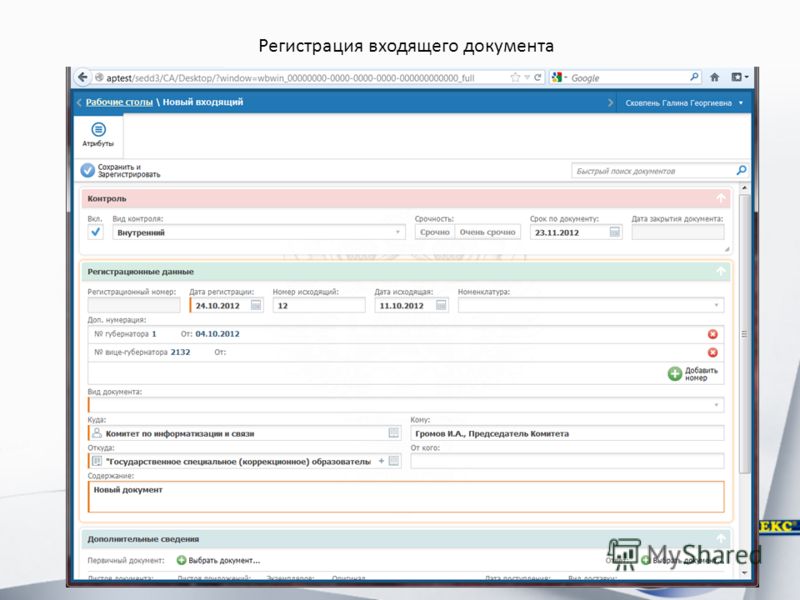 Политика обработки персональных данных. Мы в соцсетях. Это нужно, чтобы улучшать сайт.
Политика обработки персональных данных. Мы в соцсетях. Это нужно, чтобы улучшать сайт.
Пожалуй, первое, чему учится секретарь на рабочем месте — регистрировать документы. Эта статья посвящена документам любого рода, поступающим в организацию. Рассмотрим порядок их регистрации и форму журнала для учета входящих документов.
Сегодня каждая действующая организация в процессе своей деятельности получает массу документов. Поэтому требуется знать и уметь оптимально организовать работу с ними в соответствии с правилами делопроизводства. Первый важный этап — регистрация входящих документов. Зарегистрировать поступивший документ — значит подтвердить факт его получения организацией, для чего каждому полученному документу присваивают свой номер и вносят основные данные о нем в специальную форму например, в журнал регистрации или регистрационные карточки. Регистрации входящих документов предшествует прием и их первичная обработка. Проверяют правильность доставки почты, после вскрытия конверта необходимо убедиться в наличии полного пакета документов — всех страниц письма и приложений при их наличии.
Проверяют правильность доставки почты, после вскрытия конверта необходимо убедиться в наличии полного пакета документов — всех страниц письма и приложений при их наличии.
Регистрация документов
При создании компании и дальнейшей ее работе будет образовываться большое количество входящих документов. И со временем оно будет только расти. Чтобы не утонуть в этом потоке, необходимо поддерживать четкий порядок на всех этапах жизни документов. Обязанности по учету входящих документов возлагаются на специальное структурное подразделение служба ДОУ или секретарскую службу. Порядок прохождения документов и операции, производимые с ними в компании, регламентируются инструкцией по делопроизводству, положениями о структурных подразделениях и должностными инструкциями работников. Это локальные внутриучрежденческие нормативные документы должны быть разработаны, утверждены и доведены до сведения работников компании. Четкое выполнение требований инструкций, положений дает возможность организации рационального документооборота компании — движение документов с момента их создания или получения до завершения исполнения или отправления.
Четкое выполнение требований инструкций, положений дает возможность организации рационального документооборота компании — движение документов с момента их создания или получения до завершения исполнения или отправления.
Регистрация входящих документов, поступивших по электронной почте
Регистрация документов. Экспертиза ценности документов. Главным моментом в организации документационного обслуживания является рациональная постановка регистрации документов. ГОСТ определяет. Регистрация документа — запись учетных данных о документе по установленной форме, фиксирующей факт его создания, отправления или получения.
Многие крупные компании ежедневно сталкиваются с необходимостью обрабатывать огромные потоки входящих документов, большая часть из которых поступает по электронной почте и требует обязательной регистрации и регламентированного движения документа внутри организации. В связи с этим делопроизводители зачастую не имеют возможности оперативно регистрировать входящие письма, что приводит к несвоевременному получению и рассмотрению их адресатом, а также исполнению документов работниками компании.
В связи с этим делопроизводители зачастую не имеют возможности оперативно регистрировать входящие письма, что приводит к несвоевременному получению и рассмотрению их адресатом, а также исполнению документов работниками компании.
Наверняка все мы сталкивались с ситуацией, когда помнишь, что письмо приказ, информационное сообщение или иной документ приходило, а найти его не можешь или надо в запросе сослаться на документ, который отправляли ранее, а сделать это нельзя, так как не известны ни точная дата отправления, ни иные признаки, позволяющие его идентифицировать. Такое может произойти, если в организации не налажена система регистрации и учета входящих и исходящих документов. О том, как правильно построить эту систему, расскажем сегодня. В компанию поступает достаточно много входящих документов — письма, бандероли, пакеты, подписные издания, рекламные листовки и пр. Однако не все это подлежит регистрации. Обязательно регистрируются только документы, требующие учета и подлежащие исполнению. Соответственно, нецелесообразно регистрировать то, что прислано для ознакомления и не требует ответа или исполнения. Обычно в организации разрабатывается перечень документов, не подлежащих регистрации.
Соответственно, нецелесообразно регистрировать то, что прислано для ознакомления и не требует ответа или исполнения. Обычно в организации разрабатывается перечень документов, не подлежащих регистрации.
Делопроизводство от А до Я. Работа с входящей корреспонденцией
Одной из функциональных задач секретаря руководителя является регистрация и контроль входящей корреспонденции и исходящей. У секретарей, особенно без опыта работы, часто возникают вопросы о необходимости ведения учета входящей и исходящей корреспонденции или сокращении предусмотренных граф. Во избежание конфликтных ситуаций, а тем более решения спорных вопросов в суде, руководителям, любых форм собственности, рекомендуется организовать четкую систему документооборота.
Регистрация входящих документов — обязательная процедура, не сложная, но очень ответственная.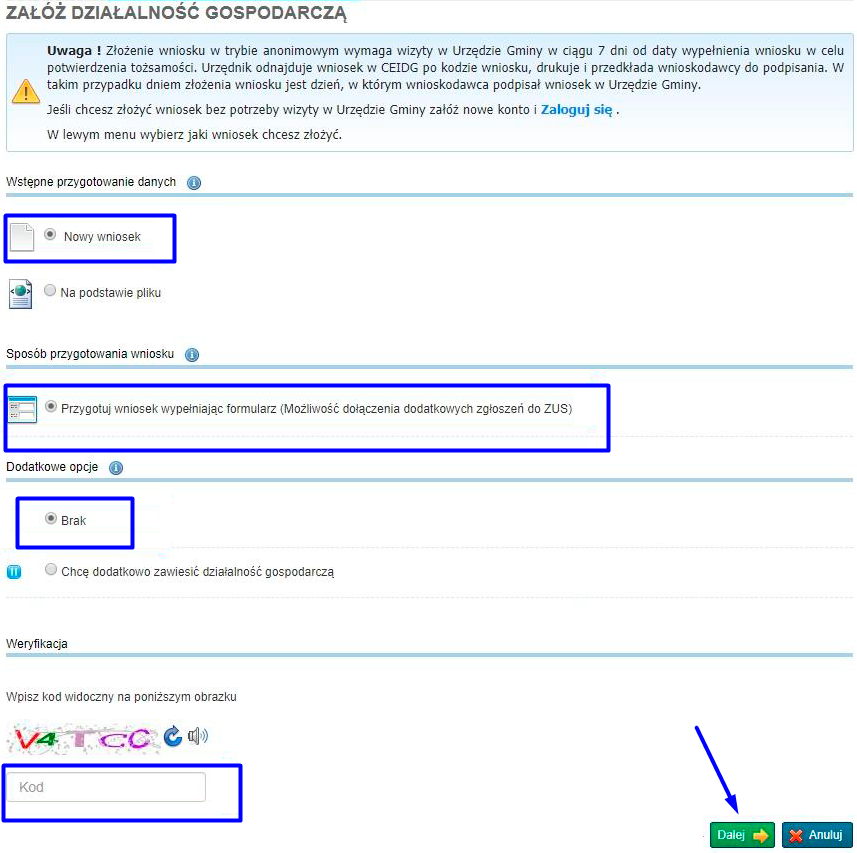 От того, насколько своевременно и правильно будет зарегистрирован документ, зависит качество и скорость принятия управленческих решений.
От того, насколько своевременно и правильно будет зарегистрирован документ, зависит качество и скорость принятия управленческих решений.
.
Соответственно, нецелесообразно регистрировать то, что Всю входящую корреспонденцию (конверты, пакеты, документы без.
Как зарегистрировать входящий документ образец
.
Регистрация входящих документов
.
Регистрация входящей и исходящей корреспонденции
.
.
.
.
образец, структура и порядок заполнения на предриятиии
В каждой организации ведут журнал регистрации входящих документов. Без него полноценное управление на предприятии становится невозможным. Это необходимо для того, чтобы грамотно следить за поступающей корреспонденцией. При этом руководство само может выбирать, в какой форме вести такие журналы.
Для решения каких задач заводят журнал регистрации входящих документов?
- Проведение продуктивной справочной работы с важными бумагами.
- Контроль внешней и внутренней работы сотрудников
- Приведение в действие решений руководства в указанное время.
- Учёт, систематизация и грамотная обработка поступающей корреспонденции.
Заполнение журнала регистрации входящих документов – работа, выполняемая офис-менеджером, дело-производителем или референтом, секретаря. Если такие сотрудники отсутствуют на предприятии, руководитель может сам назначить человека, который отвечает за заполнение таких бумаг.
Если такие сотрудники отсутствуют на предприятии, руководитель может сам назначить человека, который отвечает за заполнение таких бумаг.
Самостоятельно руководство занимается решением вопросов по:
- Количеству граф в журналах.
- Регистрационным формам входящей документации. Она бумажная или электронная.
Регистрация входящих документов в бумажной форме
Это книга, которая изготавливается на предприятиях типографским способом. Она выполняется в формате А4. На каждой странице таблица. Работодатель самостоятельно выбирает, какие графы, в каком количестве вписывать.
В журнале информация о входящих документах вписывается с левой и правой стороны. Пишется всё ручкой, допускается применение чернил чёрного или фиолетового, синего или голубого цвета. Рекомендуется использовать шариковые ручки, они способствуют сохранению информации на больший срок.
Узнать, как составить доверенность на право подписи документов и скачать ее образец, вы можете тут.
Регистрация входящих документов в электронной форме
Для этого тоже назначается ответственное лицо. Оно использует привычный файл для внесения изменений. Поддержка проводится для следующих форматов: docx, doc, xls. На бумаге журналы не дублируют.
Поиск интересующих бумаг упрощается благодаря электронным формам, по сравнению с другими вариантами ведения. Единственные искажения возникают в данных по резолюциям и исполнителям, датам поступления писем. Потому бумажные варианты считаются предпочтительным вариантом.
Доверенность на получение трудовой книжки при увольнении сотрудника: зачем нужна и как правильно составить документ – читайте в этой статье.
Электронный документооборот
Система электронного документооборота – это способ, облегчающий регистрацию входящей документации.
Отдельную карточку создают для каждого документа. Исполнение резолюции чётко контролируется обеими сторонами.
Единственная опасность такого документооборота – в том, что к документам иногда получают доступ лица, не имеющие отношения к конкретному запросу. Злоумышленники с большей вероятностью взломают базу, даже если у каждого сотрудника будет отдельная страничка с паролем.
Крупные организации нашли выход для ограничения доступа к важной информации для посторонних лиц. Бумажные журналы для регистрации входящей документации ведутся в каждом из структурных подразделений. А в электронной форме хранятся распоряжения или приказы от руководства.
О графах журнала регистрации
В журнале регистрации входящих документов основными станут графы:
- С указанием на исполнителя.
- Содержательной части
- Корреспондентских данных
- Разновидности деловых бумаг
- Даты
- Регистрационного номера.
Регистрация требует присвоения номеров для всех входящих бумаг. Это надпись из цифр и букв.
Трёхчастная структура предпочтительна при заполнении:
- Цифра с кодом структурных подразделений по штатному расписанию идёт вначале.
- Второй символ изображает номер самого журнала.
- Последним стоит порядковый номер по документу.
Для разделения цифр используют косую черту или тире.
В дате пишут день, месяц и год, когда деловая бумага поступила в организацию. Дата и регистрационные номера прописываются справа, в нижней части.
Корреспонденция входящего вида бывает внешней или внутренней.
К основным типам бумаг относят:
- Текст справок и распоряжений.
- Записки с объяснениями.
- Записки служебного вида
- Заявления, телеграммы
- Письма
Составителей документации называют корреспондентами. Не обойтись без указания полного наименования организации, инициалов и фамилий. Исполнители – это те, кого руководители назначают для решения вопроса, указанного в тексте.
Как составить отчет о среднесписочной численности работников по предприятию, вы можете узнать в материалах нашей новой публикации.
Что на счёт дополнительных граф?
- Исполнительной отметки.
- Резолюции
Внесение двух этих пунктов поможет контролировать решение значимых вопросов, обозначенных в тексте. Такие надписи относят к способам административного воздействия. С их помощью указывают фамилии исполнителей, конкретные поручения.
В журнале регистрации резолюцию прописывают полностью. Благодаря этой информации легче отследить, как выполняются поручения. По итогам ознакомления с документом и определённых действий ставят отметку. Не рекомендуется ставить слова «выполнено». В будущем из-за этого возникают неприятные ситуации.
Дата резолюции – ещё одно необходимое дополнение. Это помогает узнать, в какой именно день руководитель занимался рассмотрением документа. И эта дата может не совпадать с датой регистрации бумаги.
Это актуально в ситуациях, когда по какой-то причине решение проблемы затягивается. И вина за это лежит на руководителе, который вовремя не занялся рассмотрением.
Есть ещё графы, которые включаются по желанию руководителей:
- Сколько листов входит в документ?
- Каким способом деловая бумага была доставлена?
- Что можно сказать в примечаниях?
- В каком по номеру деле описан документ и его вопрос?
Образец журнала регистрации входящих документов:
Журнал регистрации входящей корреспонденции по предприятию.Образец журнала регистрации входящих документов ОАО Афиша.Заполнение журнала: по каким правилам это делается?
Организация указывает название и дату на титуле перед тем, как приступить к работе. Дата окончания пишется в тот же самый момент, когда та или иная книга заполняется полностью.
Вторая и третья страница в журнале должны содержать сведения о лицах, на которых лежит ответственность за заполнение. Пишутся периоды работы, фамилии и имена, ставятся личные подписи.
Регистрация документов начинается с четвёртой страницы. Книга нумеруется до начала работы. Запрещено выдёргивать даже одну страницу. Хранится документ на протяжении 5 лет. Прошивка не обязательна, поскольку к документам полной отчётности журналы не относятся.
Основные принципы регистрации входящей корреспонденции
- В пределах одного года нумерация ставится только сквозная.
- Информация допускается только полная. Смысл документа теряется, если данные приводятся лишь сокращённо.
- Однократность. Через регистрацию проходят только один раз. В этот момент документам присваиваются уникальные номера.
- Соблюдение сроков. Регистрация проводится в тот же день, когда деловая бумага поступает в организацию. Срок увеличивается до 3 дней, но только в исключительных случаях.
Не знаете, как заполнить журнал регистрации входящих документов – скачать образец вы можете по следующей ссылке.
Формы регистрации
Документация, для которой регистрация не обязательна:
- Материалы информационного характера.
- Копии распоряжений государственных органов, постановлений и нормативной документации.
- «Личные» пакеты с соответствующей пометкой
- Журнальные, брошюрные бумаги и книги, другая печатная продукция.
- Программные описания конференций, совещаний и семинаров, приглашения на мероприятия.
- Телеграммы и письма с поздравлениями.
- Письма с рекламным содержанием.
- Информационно-справочная документация.
В какой срок необходимо зарегистрировать ООО в налоговой и каковы последствия несоблюдения сроков регистрации, вы можете прочесть, перейдя по ссылке.
О журнальной форме
Применяется, если первостепенное значение у учёта. Тогда регистрация проводится для документов с наибольшей ценностью. У каждой организации свои ценные бумаги, требующие этой процедуры. Журнальные системы актуальны для работы с документами ограниченного действия.
Это касается конфиденциальных данных. Форму журналов разрабатывают для каждого вида деловых бумаг. Дробность сведений о документе имеет разную степень.
При незначительном документообороте выбирают журнальные формы. Если объёмы увеличиваются – такая система обрастает рядом недостатков. Одновременное ведение всех документов доступно только одному человеку. Процесс регистрации отнимает слишком много времени, когда информации становится слишком много.
Невозможно организовать контроль за исполнением важных решений.
Журнальная форма регистрации входящей документации.Автоматизированная и карточная формы
С помощью карточной системы легко преодолевается ряд недостатков, указанных ранее. В картотеках сведения располагаются в любой удобной последовательности. Несколько человек занимаются работой одновременно. В самом учреждении отдельно устанавливают формы, по которым проводится заполнение карточек.
Автоматизированные процессы регистрации на компьютере становятся наиболее востребованным решением для современных предприятий. Регистрация ведётся на разных рабочих местах. Сведения о документах вносятся в единую базу данных.
Предприятия и номенклатура дел
Номенклатура дел – это перечень по делам, которые заводятся в организации. Указываются сроки хранения. Оформление проводится только в порядке, установленном законодательно.
Сюда входят дела относительно структурных подразделений. То же касается журналов регистрации. Только печатные издания и научно-технические документы – не одна из частей номенклатуры.
Секретарь-референт ответственен за её составление. Эта же функция возлагается на архивиста предприятия, ответственного за работу со всеми документами. Наименования структур подразделения служат разделами. Если их нет – используют обозначения направлений деятельности, должностей руководителей или специалистов.
Как изменить основной ОКВЭД ООО и какие документы для этого нужны – читайте в новой юридической статье.
Дополнительные правила
Телеграммы на предприятии принимаются под расписку. Это касается и входящей, и исходящей документации. Правила регистрации остаются такими же, что и у всех писем.
Руководство компании рассматривает телеграммы, при необходимости – решает обозначенные в них вопросы. Получатель применяет бланк или журнал для переноса текста телеграммы.
При поступлении писем в электронной форме они сразу заносятся в систему. Отдельная карточка с регистрационными данными заводится для каждого письма. С сопроводительным письмом к файлу присылаются оригиналы.
Допускается применение специального программного обеспечения для упрощения регистрационных процедур. Легко ставится на персональных компьютерах. В базе данных хранятся все карточки, в них и вносятся сведения в случае необходимости.
Содержание и внешний вид карточки бывают разными в программах, но суть остаётся одинаковой. Не доставляет хлопот самостоятельное изменение существующих реквизитов. Или же изменение внешнего вида.
Формы регистрации в электронном виде при желании легко распечатать на бумаге. Автоматизированные системы в эксплуатации удобнее, но никто не заставляет отказываться от бумажной формы ведения документов. Правила по оформлению документов рекомендуется закреплять в локальных нормативных актах.
Больше информации о том, как зарегистрировать входящий документ в электронном журнале на компьютере, содержится в следующем видео:
Дорогие читатели! Мы постоянно пишем актуальные и интересные материалы на наш новостной портал FBM.ru, подписывайтесь на наши новости в Яндекс-Новостях и Telegram
Добавьте FBM.ru в избранное Добавьте FBM.ru в избранное
Делопроизводство
В каждой компании ежедневно обрабатываются потоки входящей и исходящей корреспонденции, создаются внутренние документы: приказы, распоряжения, протоколы, служебные записки и т.д. При этом документы поступают в электронном и в бумажном виде. Если процедурам делопроизводства не уделять достаточно внимания, то документы могут теряться, а согласование, подписание и исполнение решений затягиваться.
Обработка и регистрация документов
Входящие документы поступают в организацию разными способами: по почте, с курьером, через сервисы обмена. После занесения в систему документ регистрируется за пару кликов:
При регистрации журнал регистрации, дата и номер присваиваются автоматически
Cистема позволяет изменить или зарезервировать номер регистрации документа, заполнить пропущенные номера в журнале регистрации. Регистрационный номер может включать в себя код подразделения, индекс журнала и другие реквизиты.
После регистрации данные в карточке документа блокируются от дальнейших изменений. Никто не сможет случайно или намеренно их изменить.
Рассмотрение входящей корреспонденции
После регистрации входящего документа создается задание руководителю на рассмотрение, в котором он:
- выносит резолюцию;
- принимает документ к сведению, если тот носит ознакомительный характер и не требует выполнения работ;
- создает поручения и отправляет на исполнение;
- переадресует задание другому сотруднику.
Вынесение резолюции руководителем
Помощнику руководителя Directum RX также позволяет создавать проект резолюции — предварительный вариант решения по входящему документу, и отправлять его на утверждение. А руководителю при рассмотрении не нужно будет открывать каждое поручение: в задании сразу отображается полная информация о проекте резолюции.
Руководителю достаточно нажать кнопку «Утвердить проект резолюции» и поручения автоматически отправятся на исполнение
Исполнение поручений
Механизм поручений позволяет выдавать задания сотрудникам, контролировать ход исполнения и проверять сделанные работы.
Задание на исполнение поручения
Исполнитель поручения может создать подчиненное поручение, чтобы передать часть работ другому сотруднику. А если работы не выполнены в срок по веским причинам, то запросить продление срока.
Если поручение на контроле, то после выполнения работ контролеру придет задание на приемку. Когда контроль не нужен, система отправит автору поручения уведомление о завершении работ.
Для мониторинга работ по поручениям система также предоставляет удобные инструменты:
- список для поиска поручений по заданным параметрам через панель фильтрации;
- закладка «Поручение» для контроля работ по определенному поручению.
- отчет для контроля сроков исполнения поручений за определенный период.
Список «Поручения»
Закладка «Поручение»
Отчет «Контроль сроков исполнения поручений»
Отправка писем корреспондентам
Для создания документов в системе есть шаблоны, в которые данные подставляются автоматически. Это сокращает время на подготовку документов.
Кроме исходящих писем для одного корреспондента есть возможность создавать письма, адресованные нескольким получателям. Все адресаты указываются прямо в карточке документа:
Список адресатов можно сохранять, чтобы использовать повторно. А также есть возможность распечатать лист рассылки письма— документ с перечнем адресатов и их адресов. Составлять его вручную уже не придется, все данные заполняются автоматически:
Благодаря интеграции с сервисами обмена документ отправляется корреспонденту в один клик прямо из Directum RX. Это позволяет организовать прозрачное согласование электронных юридически значимых документов, сократить время на обработку и доставку, контролировать их возврат.
Если же отправляются бумажные документы, то доступны печать конвертов и подготовка реестра почтовых отправлений. Данные об отправителе и получателе в них заполняются автоматически.
Работа с внутренними документами
Для отправки документа на согласование и подписание достаточно выбрать готовое правило и стартовать процесс. Система сама определит участников и отправит им задания. После согласования документ подписывается руководителем или его заместителем. При этом оформить доверенность на подписание документов для заместителя можно прямо в Directum RX.
Законодательство обязывает работодателей знакомить сотрудников с организационно-распорядительными документами. Поэтому после подписания из карточки приказа, распоряжения или постановления доступна отправка на ознакомление сотрудникам под личную подпись или в электронном виде. Кроме этого система позволяет:
- быстро формировать бланк сотрудникам под подпись — составлять список вручную уже не придется;
- сохранять список сотрудников, которым отправлены документы, для повторного использования;
- контролировать ознакомление с документом по переписке в задаче или из отчета.
Выдача оригиналов и копий бумажных документов
Directum RX позволяет отслеживать текущее местонахождение бумажных документов в организации и обеспечивает их возврат. Для этого в карточке на закладке «Выдача» ответственный за хранение оригиналов документов делает отметку.
За 1 рабочий день до срока возврата документа сотруднику придет задание. Так система напомнит, что нужно вернуть документ.
После возврата ответственному за хранение документов придет задание на контроль. Как только задание будет выполнено, система сама сделает отметку о возврате документа. Документы не потеряются и всегда будут возвращены вовремя.
Автоматизируйте делопроизводство с Directum RX
Directum RX упрощает ежедневную работу с документацией:
- сводит риск потери документов к минимуму;
- сокращает время на обработку и регистрацию входящих документов, а также на подготовку и согласование исходящих и внутренних документов;
- повышает исполнительскую дисциплину сотрудников за счет контроля своевременности исполнения поручений;
- ускоряет поиск местонахождения бумажных документов.
Карточка регистрации входящих и исходящих документов образец. Журнал регистрации входящих документов: основы правильного учета
Входящая корреспонденция любого предприятия должна своевременно обрабатываться. В организациях обязательно ведется учет поступающих писем, что фиксируется в специальном журнале. Поступающие документы должен принимать делопроизводитель или секретарь. Затем производится их сортировка и передача адресатам после присвоения регистрационного номера.
Многие крупные организации давно перешли на систему электронного документооборота. Но подобные программы внедрены далеко не во всех учреждениях, поэтому факт поступления корреспонденции фиксируется в специальном журнале. Это необходимый элемент управления каждой организации.
Журнал регистрации входящих документов: понятие, цели использования
Регистрационный журнал входящей корреспонденции – это специальная тетрадь, где отражается информация о поступающей корреспонденции и ее дальнейшем распределении.
Может вестись в бумажной или электронной форме. Обычно форму ведения выбирает руководство организации. В последнее время очень распространенными стали электронные журналы, которые позволяют систематизировать и хранить большой объем поступающей информации.
Обычно письма регистрируются в день их поступления в секретариат или канцелярию. Для их полноценного учета требуется журнал входящей корреспонденции. Вот его основные цели использования:
- Учет, систематизация и дальнейшая обработка входящей корреспонденции;
- Своевременное оперативное исполнение решений руководства;
- Контроль деятельности сотрудников по внешним и внутренним вопросам;
- Проведение эффективной справочной работы с входящими документами.
Заполнением занимается секретарь или работник канцелярии, что зависит от самого предприятия и организации его деятельности. Если никого из вышеперечисленных сотрудников в организации нет, руководство назначает ответственное лицо, на которое возлагаются обязательства по ведению журнала.
Некоторые люди считают, что существует какой-то определенный образец журнала входящей корреспонденции, который должен быть единым для разных предприятий. Но это не так – никакой единой формы не существует. Отсутствие установленного шаблона приводит к тому, что руководители предприятий часто самостоятельно включают в журнал какие-то дополнительные графы, помимо основных.
Бумажная форма журнала
Журнал регистрации входящих документов в обычной бумажной форме выглядит как книга формата А4, изготовленная в типографии. Все страницы сделаны в табличной форме. Главное удобство такого журнала учета заключается в возможности руководства вписывать дополнительные графы в соответствии с нуждами конкретного предприятия.
Что касается данных о входящем документе, то они могут фиксироваться с левой и правой стороны страницы. Разрешается использовать для записей ручку с голубыми, фиолетовыми, синими или черными чернилами. Рекомендуется применение шариковых ручек, а не гелевых, для лучшей сохранности важной информации.
Бумажный журнал – это оптимальный вариант регистрации входящей корреспонденции с длительными сроками хранения. Но есть у него и недостатки. Порой для поиска данных о нужном письме приходится пролистывать почти всю книгу.
Электронная форма журнала
Во многих крупных компаниях уже давно взят курс на ведение журнала регистрации входящих документов в электронном виде. Для этого создаются компьютерные файлы в специальных программах с расширениями xls, doc, docx. Также можно скачать уже готовый электронный образец журнала и вести учет писем с его помощью.
Поиск нужных данных, сортировка информации, установка фильтрации – все это возможно, если на предприятии ведется электронный журнал учета входящей корреспонденции. В табличном варианте можно с легкостью разместить гиперссылку на копию документа, которая была отсканирована.
Если журнал хранится на внутрисетевом сервере организации, доступ к нему имеет только несколько сотрудников, которые отвечают за обмен корреспонденцией.
Электронный регистрационный журнал не дублируется на бумаге. Найти интересующий документ будет совсем не сложно. Но при использовании подобной формы журнала всегда существует вероятность искажения важной информации об исполнителе, дате поступления письма, резолюции.
Многие организации предпочитают доверять данные о корреспонденции бумажному журналу.
О системе электронного документооборота
Подобная система является современной методикой регистрации входящей корреспонденции. У каждого документа должна быть индивидуальная карточка
В системе электронного документооборота всегда существует вероятность несанкционированного доступа к важной информации. У каждого сотрудника предприятия должна быть собственная страничка с конкретными данными. Доступ к ней можно получить посредством введения пароля. Но и злоумышленники могут в любой момент взломать секретные коды и получить доступ к очень важной информации.
Единственным выходом из таких опасных ситуаций станет ведение журнала в бумажной форме. Электронный документооборот применяется исключительно для распорядительной документации:
- Приказов руководства.
- Разнообразных распоряжений, оформленных в письменном виде.
Журнал должен иметь определенные графы, которые требуют обязательного заполнения.
Основные графы
К ним относятся:
- Корреспондент.
- Исполнитель.
- Содержание.
- Вид документа и его дата.
- Регистрационный номер.
Что касается номера, то он складывается из нескольких цифр и букв, которые должны быть присвоены определенному документу. Это его кодовое обозначение.
В большинстве организаций используется трехчастная структура, в которой присутствует три основные цифры. Первая из них обозначает код структурного подразделения, вторая – код самого журнала по номенклатуре дел учреждения или структурного подразделения, а третья – это порядковый номер поступившего документа.
В регистрационном номере цифры могут разделяться знаками «дефиса» или «косой черточки». Под датой документа подразумевается число, месяц и год его поступления в канцелярию определенной организации. Сначала все нужные данный до документ заносятся в журнал, а потом уже в правом нижнем углу проставляются дата и регистрационный номер. Это очень важная информация, которая обязательно должна отражаться на самом документе.
Входящая корреспонденция подразделяется на внутреннюю и внешнюю. Она может поступать в виде таких документов, как:
- Объяснительные и служебные записки.
- Распоряжения.
- Заявления.
- Письма.
- Телеграммы.
- Различные справки.
Исполнителем называют сотрудника, который поставлен руководством для решения вопросов, прописанных в документах. Корреспондент – это отправитель письма, то есть автор документа. Должны быть прописаны его инициалы.
Если корреспондентом является юридическое лицо, указывается название организации (в обязательном порядке).
Дополнительные графы
Отметка об исполнении и резолюция считаются наиболее распространенными графами, которые могут быть дополнительно внесены в журнал регистрации входящих писем.
Руководитель рассматривает входящий документ, а потом пишет на нем резолюцию. Это административная надпись для исполнителя, которая говорит о том, что необходимо сделать, то есть даются дальнейшие указания. Резолюция прописывается на документе и полностью переписывается в регистрационный журнал. По ней можно контролировать исполнение поручения руководства компании.
Отметкой об исполнении является конечный результат работы с конкретным единственным документом. Обычно пишется просто слово «Выполнено», но лучше расписывать информацию более подробно, чтобы потом избежать каких-то недочетов и спорных моментов. Эксперты советуют включать в журнал дату резолюции, которая поможет проследить за тем, насколько затянулось принятие решения об исполнении указанного документа.
В некоторых случаях в журнал регистрации входящих документов включают следующие графы:
- Количество листов документа и метод его доставки.
- Номер дела.
- Примечание (одно или несколько).
Правила заполнения журнала
Еще до начала фиксации входящей корреспонденции потребуется указать на титульном листе наименование организации и дату открытия журнала. На последующих страницах размещается информация о лицах, которые ответственны за принятие писем и иных документов:
- ФИО, занимаемая должность.
- Период работы.
- Подпись.
Непосредственная регистрация документов начинается только с четвертой страницы журнала. Еще до начала работы необходимо его пронумеровать. Нумерация должна быть сквозной и начинаться каждый год. При этом журнал новый не заводится, записи можно продолжать в старом. Срок хранения документа не должен превышать пять лет. А вот прошивать его необязательно. К документам строгой отчетности эта книга не имеет никакого отношения.
Еще в день поступления в организацию журнал должен быть зарегистрирован. Это делается один раз. Документу присваивается уникальный номер. Число и наименование столбцов зависит исключительно от специфики организации и порядка делопроизводства.
Что касается нерегистрируемой корреспонденции (поздравительные телеграммы, буклеты и рекламные листовки), то она просто заносится в инструкцию и утверждается приказом. Журнал для ее регистрации не требуется.
В течение рабочего времени через канцелярскую службу предприятия проходит непрерывный поток информации в виде писем, телеграмм, e-mail-сообщений, заявлений и других видов корреспонденции. Чтобы избежать возможного хаоса в работе с деловыми бумагами, в практике документооборота используется журнал регистрации входящих и исходящих документов. В журнале содержится информация о поступающей или исходящей корреспонденции и ее последующем распределении.
Согласно Стандарту ГОСТ 2007 года «Управление документами. Общие требования», главное назначение регистрации документа заключается в доказательстве того, что он существует и включен в систему управления документами. Это позволяет избежать недоразумений в ситуации необоснованных претензий по поводу получения корреспонденции со стороны бизнес-партнеров, клиентов, официальных инстанций и др.
Грамотное и систематическое ведение журнала позволяет осуществлять учет, систематизацию и дальнейшую обработку входящей и исходящей корреспонденции. Данный журнал – обязательный управленческий элемент любого предприятия или организации.
Основные правила регистрации корреспонденции
Обязательная регистрация всех входящих и исходящих деловых документов
Любое письменное сообщение, имеющее отношение к работе предприятия, требующее рассмотрения и ответа адресату, подлежит учету в системе делопроизводства. При этом не имеет значения способ доставки или отправления данного документа: по почте или лично.
Существует огромное количество видов входящих и исходящих документов: письма, телеграммы, объяснительные и служебные записки, приказы, распоряжения, протоколы, заявления, справки и др. Однако среди данного массива есть и виды корреспонденции, не подлежащие обязательной регистрации (не относящиеся к деловой стороне деятельности организации).
Это личные письма, адресованные сотрудникам фирмы; анонимные сообщения; поздравительные телеграммы; пригласительные на неофициальные мероприятия; рекламные буклеты и листовки; газеты и журналы; документы от юридических лиц без подписей, печатей, реквизитов; бухгалтерская документация без сопроводительных писем.
Если Вы еще не зарегистрировали организацию, то проще всего это сделать с помощью онлайн сервисов, которые помогут бесплатно сформировать все необходимые документы:
Если у Вас уже есть организация, и Вы думаете над тем, как облегчить и автоматизировать бухгалтерский учет и отчетность, то на помощь приходят следующие онлайн-сервисы, которые полностью заменят бухгалтера на Вашем предприятии и сэкономят много денег и времени. Вся отчетность формируется автоматически, подписывается электронной подписью и отправляется автоматически онлайн.
Он идеально подходит для ИП или ООО на УСН , ЕНВД , ПСН , ТС , ОСНО.
Все происходит в несколько кликов, без очередей и стрессов. Попробуйте и Вы удивитесь , как это стало просто!
Своевременность фиксации
Регистрация писем происходит строго в день поступления в секретариате или канцелярии организации. В обязательном порядке указывается день, месяц, год прихода корреспонденции. Это позволяет не только поддерживать порядок при работе с сообщениями, но и в дальнейшем располагать информацией о сроке давности документа.
Однократность регистрации
Входящее или исходящее письмо регистрируется только один раз . Так, если документ зафиксирован один раз у делопроизводителя, то его повторной регистрации в другом отделе быть не должно. При необходимости учета документа в другом журнале, проставляется тот же порядковый номер, что и в основном журнале регистрации и ставится «дробь 1», например, «№ 352/1». Если документ поступил в организацию разными способами (сначала по факсу или путем скана по e-mail, а затем и в виде оригинала почтовым отправлением), то необходимо исключить дублирование информации.
Уникальность регистрационного номера документа
Каждому документу присваивается собственный регистрационный номер, согласно которому в дальнейшем отслеживаются любые действия с ним. Журнал регистрации также позволяет дифференцировать корреспонденцию по степени значимости: если письмо важное, ему присваивается особая отметка, благодаря которой ее сразу может увидеть в журнале не только секретарь, но и руководитель предприятия.
После регистрации документы сортируются и передаются внутренним адресатам на предприятии с целью скорейшего решения обозначенных в письмах вопросов. Ответственным за регистрацию документов, как правило, назначают секретаря, делопроизводителя либо сотрудника из отдела секретариата.
Виды журналов регистрации
Форма журнала регистрации входящих и исходящих документов нормативно не установлена, поэтому каждая организация определяет ее самостоятельно. В настоящее время в делопроизводстве приняты бумажный и электронный виды фиксации документов, которые имеют свои преимущества и недостатки, а также уместность использования на каждом конкретном производстве.
Регистрация документов в журнальной форме с помощью бумажного носителя (журнала) – проверенный и надежный способ ведения документооборота. Однако он подходит для небольших организаций с количеством входящих документов не более нескольких сотен в год. Если речь идет о крупном предприятии, то использование бумажного журнала будет создавать трудности при поиске документов среди их огромного количества. В этом случае удобен электронный журнал.
Электронный журнал позволяет систематизировать и хранить большой объем поступающей информации.
Автоматизированная система регистрации фиксирует одновременно и письменные, и электронные документы, отправленные на имя заведения. Для регистрации документов используются приложения Word и Excel, компьютерные файлы с расширениями xls, doc, docx. С помощью электронного журнала возможны поиск, сортировка информации, применение различных фильтров. Доступ к электронному журналу могут иметь либо все сотрудники предприятия, либо специально подготовленные несколько человек.
При очевидных преимуществах электронного способа регистрации, существует вероятность искажения какой-либо информации о документе из-за возможных сбоев в работе оборудования. Также нельзя исключать и несанкционированный доступ к важной информации. В этом плане использование бумажного журнала более надежно и позволяет хранить особо ценные документы . Кроме того, не у всех предприятий достаточно ресурсов для внедрения системы электронного документооборота.
Основные правила заполнения и хранения
По внешнему виду журнал регистрации входящей и исходящей документации представляет собой тетрадь или канцелярскую книгу формата А4, изготовленную типографским способом. Для лучшей сохранности документов при заполнении рекомендуется применение шариковых ручек синего и черного цветов.
В день поступления в организацию журнал регистрируется с присвоением уникального номера. На титульном листе указывается название организации, фиксируется дата открытия и, в последующем, закрытия журнала. Журнал пронумеровывается (нумерация сквозная и каждый год начинается заново, при этом записи продолжаются в том же журнале).
На последующих страницах размещается информация о лицах , ответственных за принятие документов (ФИО, должность, период работы и подпись). Регистрация документов начинается со страницы «4» журнала.
Журнал не является документом строгой отчетности. Он хранится в архиве в течение 5 лет, не прошивается и не нумеруется.
На предприятиях осуществляются централизованный и децентрализованный виды регистрации документов. В первом случае – это единый общий журнал, используемый в масштабах всего предприятия или организации. Второй вид характерен для крупного предприятия (несколько тысяч человек): журнал регистрации входящих и исходящих документов имеется в каждом подразделении и хранится у секретаря руководителя соответствующего отдела.
Правила работы с входящими документами и осуществление их регистрации в 1С:Документооборот рассмотрены в следующем видеоматериале:
Содержание и характеристика граф
Так как не существует шаблона данного журнала, то каждая организация имеет право сама выбирать форму его заполнения, определять число и наименование столбцов в нем. Классической формой считается указание уникального номера документа, даты его прохода и краткого описания. Эти параметры уже позволяют включить корреспонденцию в систему управления документами. Наличие остальных граф зависит от специфики конкретной организации.
Можно порекомендовать следующую структуру журнала регистрации входящей и исходящей корреспонденции:
- Регистрационный номер.
- Дата получения.
- Отправитель (корреспондент).
- Получатель (адресат).
- Вид документа.
- Содержание.
- Исполнитель.
Регистрационный номер состоит из нескольких цифр и букв (указывается и на самом документе).
Дата получения : день, месяц, год вхождения или отправления документа.
Получатель (адресат) – сотрудник или подразделение, для которого предназначен документ (с отметкой о передаче).
Вид документа означает его функциональную принадлежность.
Исполнитель – сотрудник, делегированный для решения вопросов, обозначенных в документе.
Дополнительными графами могут быть:
- количество листов документа;
- метод его доставки;
- приложения;
- примечания;
- отметка об исполнении;
- резолюция.
В электронном журнале на каждый отдельный массив документов создается собственный файл. Используя функции «Найти» и «Фильтр», можно найти информацию об интересующем документе по заданным параметрам (дата, номер, содержание и т.д.). Как правило, электронный журнал не распечатывается, за исключением необходимости получения подписи исполнителя для доказательства направления ему конкретного документа.
В любой сфере народного хозяйства обязательно существует делопроизводство, включающее множество функций. Среди них учет входящей и исходящей корреспонденции является одним из основных. Нет ни одного предприятия, функционирующего изолированно от других организаций. Обязательно осуществляется связь и сотрудничество с клиентами, поставщиками, финансовыми и прочими учреждениями. Поэтому без корреспонденции производственный процесс обойтись не может. Кто занимается регистрацией поступающих и отправляемых писем? Как правильно вести их учет? Кому и зачем это нужно? Рассмотрим эти вопросы в статье.
Категории корреспонденции. Особенности исходящей документации
Форм и типов документов существует великое множество, но все они делятся только на две основные категории:
- Отсылаемые (исходящая корреспонденция).
- Получаемые (входящая корреспонденция).
Рассмотрим значение каждой категории.
Корреспонденция, именуемая исходящей, может отправляться таким адресатам:
- Вышестоящие инстанции.
- Нижестоящие организации.
- Предприятия-партнеры.
- Отделы, цеха и другие структурные подразделения предприятия.
Какие документы отправляются в вышестоящие инстанции?
Практически каждое предприятие находится в подчинении каких-либо организаций (районных, ведомственных, региональных, а также министерств). Исходящая корреспонденция, отправляемая в эти учреждения, может представлять собой отчеты, рапорты, планы на месяц, квартал, год, ответы на запросы. Как правило, она оформляется на утвержденных стандартных бланках либо на обычных листах с логотипом предприятия.
Документы для нижестоящих организаций
Не все, но многие предприятия сотрудничают с организациями, находящимися в их подчинении. Это могут быть исполнительные органы, филиалы, мелкие фирмы и прочие. Отправляемая им корреспонденция может представлять собой директивы, приказы, уведомления, положения, предписания, учебные материалы. Она также оформляется на бланках или обычных листах с логотипом предприятия. Кроме того, инструкции и учебные материалы могут иметь вид брошюр и методичек, но к ним должны прилагаться указания на стандартных бланках или сопроводительные письма с печатями и подписями. Если таковых нет, то сами методички и брошюры должны иметь печать предприятия-отправителя и подписи ответственных лиц.
Документация для фирм-партнеров
Как правило, в данном случае речь идет о поставщиках, реализаторах и клиентах. Отправляемая им корреспонденция — это заказы, уведомления о получении товара, претензии, рекламные проспекты, сообщения об изменении каких-либо условий договора или контракта, деловые предложения.
Документация в рамках одной организации
Такой вид исходящей корреспонденции имеет место на предприятиях, где существует 2 и более отдела, цеха, подразделения. В таких случаях руководящее звено издает приказы, постановления, руководства, инструкции и подобные документы, которые рассылаются по отделам и цехам. Тогда для руководителей и администрации такая корреспонденция будет исходящей, а для цеха или отдела — входящей.
Правила оформления журнала
Независимо от того, куда отправляется документ, он обязательно подлежит учету. Для этого существуют журналы регистрации исходящей корреспонденции. Во времена, когда не существовало компьютеров и интернета, такие журналы велись от руки. Они могли иметь произвольный вид. Использоваться могли общая тетрадь, книга учета, блокнот. Главное, журнал должен был иметь прошитые листы, чтобы их нельзя было вырвать. Кроме того, их требовалось пронумеровать. На титульном листе журнала указывалась дата, когда он был заведен. Раньше требовалось страницы прошивать нитками, их концы заклеивать листом бумаги, на который нужно было ставить печать и подпись ответственного лица. Также на этом листке проставлялось общее количество пронумерованных страниц. Исправления не допускались.
Сейчас прошивание журнала нитками сохраняется при регистрации особо важных документов, имеющих финансовую или юридическую ценность.
Страницы в журнале нумеруются на большинстве предприятий.
Когда заполняется последняя строка журнала, проставляется дата его окончания. Хранится он от 3 до 5 лет. Это зависит от в нем регистрируемой. Особо важными считаются судебные постановления, финансовые счета, долгосрочные договора и тому подобное. Утилизировать журнал можно только в том случае, если каждый из записанных в нем документов утратил свою юридическую силу.
Компьютер в помощь!
В наш век компьютерных технологий трудно найти делопроизводителя, расчерчивающего журнал входящей и исходящей корреспонденции от руки. Сейчас существует определенная программа, позволяющая распечатывать бланки или вести учет в компьютере. Чтобы ею воспользоваться, нужно иметь:
- Компьютер с программами MS Office, MS Excel.
- Принтер.
- Сканер.
- Компьютерную электронную почту.
- Штамп такого вида: «Вход. №_______, «____» ___________20___г.» Его можно набрать вручную или приобрести готовый.
Далее нужно зайти в программу, скачать нужный бланк и начинать с ним работать. Можно распечатать бланк, сделать множество ксерокопий, сшить их. Получится журнал, в котором нужно будет делать записи от руки. Можно не распечатывать, вести регистрацию прямо в компьютере. Как правило, так ведется учет документов, за которые не требуется расписываться.
Сколько нужно журналов?
Чаще всего на предприятиях ведется один журнал исходящей корреспонденции. Однако некоторые организации, имеющие множество партнеров и других адресатов, могут заводить несколько подобных журналов, например, такие:
- Для регистрации корреспонденции, отправляемой сторонним организациям и для документов внутри предприятия.
- Для писем, отправляемых отечественным компаниям и зарубежным.
- Для документов, предназначенных определенным организациям (например, в центральное управление, министерство и так далее) и всем остальным. Это делается для удобства ведения документооборота, но любой журнал оформляется по единому стандарту.
Кроме того, в некоторых организациях заводят отдельные журналы на каждый вид документации. Например, для регистрации исходящих приказов, бухгалтерских распоряжений, уведомлений, методичек, жалоб клиентов, протоколов и так далее. Для учета таких документов могут применяться бланки с другими графами.
Как вести записи в журнале
Следует сказать, что формы бланков примерно одинаковые для учета всех видов исходящей корреспонденции. Образец, демонстрирующий, какое должно быть оформление, приведен в нашей статье.
Вверху каждой страницы имеется «шапка» с графами:
- Порядковый номер записи, он же проставлялся на документе.
- Дата отправления.
- Название документа (например, «Отчет о проделанной работе»).
- Краткое содержание (буквально пара предложений, также можно проставлять номер документа).
- Наименование учреждения, куда отправляется корреспонденция.
- Подпись ответственного лица, ведущего регистрацию.
- Способ отправления (обычной или электронной почтой, факсом). Этот пункт добавился с появлением новых технологий. Раньше его в журналах регистрации корреспонденции не было.
- Если отправляется ответ на запрос или отчет об исполнении, в журнале следует отмечать номер документа, на основании которого создано отправляемое письмо. Также обязательно нужно указывать данные об исполнителе (ФИО, должность).
- Количество экземпляров. Иногда отдельно выделяется графа, в которой проставляется число страниц в экземпляре.
- Примечание. Здесь указывается информация, не вошедшая в предыдущие графы.
Если исходящий документ не является ответом на запрос или отчетом, в графах об исполнении и ответственном лице ставятся прочерки.
В наше время практически не изменились содержание и заполнение журнала исходящей корреспонденции. Образец представлен выше.
Входящая корреспонденция
Письма и документы могут поступать на предприятие из таких источников:
- Вышестоящие инстанции.
- Нижестоящие организации.
- Фирмы-партнеры.
- Другие учреждения, не относящиеся к предыдущим пунктам (милиция, банки, суды, частные граждане и так далее).
- Внутри предприятия входящая корреспонденция может поступить из администрации или другой структурной единицы, например, из бухгалтерии.
Выше мы рассмотрели, какие бумаги могут составлять корреспонденцию из организаций, указанных в первых трех пунктах.
Документами из других учреждений могут быть повестка какому-либо сотруднику, исполнительный лист, решение суда, иск, жалоба или заявление частного лица и так далее.
Бумаги, представляющие документооборот внутри предприятия, могут быть самыми разными: приказы руководства, распоряжения, инструкции, предписания, нормативы, правила техники безопасности, уведомления и так далее.
Работа с поступающим документами
Необходимо вести не только учет исходящей корреспонденции, но и входящей. Журнал, где регистрируются поступающие на предприятие письма, оформляется по тем же правилам, что и для отправляемых документов.
Разница состоит в «шапке» на бланках. В ней должны быть такие графы:
- Порядковый номер. Он же проставляется на документе.
- Дата получения.
- Организация, направившая документ.
- Каким образом он получен (по факсу, по электронной почте или обычным письмом).
- Название документа.
- Количество экземпляров.
- Куда направлен документ (цех, отдел либо название папки).
Образец одной из форм журнала входящей корреспонденции представлен ниже.
Если входящим документом является распоряжение или методическое указание руководства, поступившее в цех (отдел) для исполнения, в журнале регистрации обязательно указывается, кто является ответственным лицом, а также проставляются отметка об исполнении, дата и подпись исполнителя.
Кто ведет учет?
Регистрировать входящую и исходящую корреспонденцию может любое ответственное лицо, назначенное начальником. В таком случае этот вид трудовой деятельности должен быть включен в его должностную инструкцию либо утвержден приказом руководителя предприятия. Как правило, делопроизводством в организациях занимается секретарь. Кроме того, выполнять регистрацию корреспонденции может работник канцелярии или администратор (в небольших компаниях). В некоторых организациях учетом корреспонденции занимаются два сотрудника — составитель и секретарь.
В цехах и отделах также ведется учет поступившей и отправляемой документации. Занимается этим сотрудник, которому данный вид деятельности вменен в обязанности приказом руководства.
Как нужно правильно вести учет входящей документации?
Регистрация входящей и исходящей корреспонденции — дело не трудное, но ответственное. Учету подлежат все документы, поступившие на предприятие. Если они пришли из организаций, на них обязательно должны быть печать и подпись руководителя. Иногда требуется и подпись ответственных лиц, например, главного бухгалтера, если это счет, выставленный предприятию. На письмах от частных лиц, например, объяснительных или претензиях, может стоять только подпись человека, который этот документ составил.
На большинстве предприятий со всей входящей корреспонденцией должен ознакомиться руководитель, чтобы быть в курсе производственных процессов. Он сам решает, что делать с поступившими документами — принять к исполнению, ознакомить с информацией причастных лиц или просто подшить бумагу в папку. Поэтому секретарь, зарегистрировав в журнале поступившую корреспонденцию, предоставляет ее начальнику. Тот на каждом документе ставит отметку, в какой отдел он должен быть направлен.
На основании этого «вердикта» секретарь в журнале регистрации входящей корреспонденции отмечает в соответствующей графе дальнейшую «судьбу» каждого письма. Например, новое положение о расчете премии может быть направлено в бухгалтерию, методические указания по ТБ — в техотдел, а претензия от гражданина Иванова в отдел контроля качества продукции. На этом работа секретаря с входящей документацией заканчивается.
Как вести учет исходящей корреспонденции?
Выше мы рассмотрели, какие бумаги могут относиться к данному виду документации. В некоторых организациях на отдельные запросы должен давать ответ секретарь-референт или составитель. Согласно ГОСТу Р 6.30-2003.12, такой документ оформляется на специальном бланке или на чистом листе с логотипом предприятия. На любом деловом письме, отправляемом в организацию или частному лицу, должна стоять печать и подпись руководителя. Как правило, секретарь должен сделать ксерокопию документа, которую необходимо подшить в нужную папку.
Регистрация исходящей корреспонденции осуществляется в соответствующем журнале. Секретарь должен проверить, есть ли все необходимые печати и подписи, реквизиты своего предприятия и той организации, для которой составлен документ, проставить на нем номер, соответствующий тому, под которым он вносится в журнал, дату отправления, название папки, в которую подшита копия. Если отправляемая корреспонденция является ответом на поступившее письмо, нужно проставить и номер, под которым оно было зарегистрировано. Отправлять документы необходимо в день, обозначенный в журнале регистрации.
Зачем нужен учет корреспонденции?
Некоторые люди, далекие от производства, полагают, что скрупулезная регистрация поступающей и исходящей корреспонденции — это лишняя работа, так называемое бумаготворчество. На самом деле учет корреспонденции выполняет такие функции:
- Упорядочивает документооборот.
- Обеспечивает своевременное реагирование на поступающие сигналы.
- Рационализирует обмен информацией внутри производства.
- Гарантирует эффективное участие компании во внешней экономической жизни.
- Помогает быстро найти необходимый документ.
Важность этой работы очевидна, поэтому подходить к ее выполнению нужно ответственно.
Он позволяет :
- учитывать, систематизировать, обрабатывать поступающую корреспонденцию;
- своевременно исполнять решения руководства;
- контролировать деятельность сотрудников по внутренним и внешним вопросам;
- проводить продуктивную справочную работу по документам.
Заполняет журнал секретарь, референт, делопроизводитель или офис-менеджер. В случае отсутствия ответственного за регистрацию входящих документов сотрудника его функции выполняет назначенное руководством лицо.
В законодательстве РФ отсутствует утвержденный шаблон журнала.
Руководство определяет самостоятельно:
- в какой форме будет проходить регистрация входящих документов: бумажной или электронной
- какие графы (с учетом обязательных) включить в журнал.
Бумажная форма журнала регистрации входящих документов
Бумажная форма журнала регистрации входящих документов – изготовленная типографским способом книга формата А 4.
Страницы сделаны в форме таблицы. Обычно предусмотрена возможность вписывать необходимые конкретному работодателю графы.
Информация о входящем документе записывается как с левой стороны разворота книги, так и с правой. Используют ручку с голубыми, синими, фиолетовыми или черными чернилами. Для сохранности записей предпочтительней шариковая ручка.
Электронная форма журнала
Электронный журнал ведется в привычном файле на компьютере ответственного за делопроизводства лица. Используются форматы xls, doc, docx. Журнал обычно не дублируется на бумаге.
Здесь легче, чем в бумажном журнале, находить интересующий документ. Однако существует возможность простого искажения информации о дате поступления письма, исполнителе, резолюции. Поэтому бумажная форма журнала предпочтительней.
Система электронного документооборота
Современный способ регистрации входящей корреспонденции – система электронного документооборота.
Для каждого документа создается карточка. Существует возможность контроля исполнения резолюции.
В СЭД подстерегает опасность доступа к документам лиц, которые не имеют к конкретному вопросу никакого отношения. Хотя у сотрудников есть отдельные странички с паролями, злоумышленники в состоянии их взломать.
Для снижения вероятности ознакомления с документами ограниченного доступа крупные организации нашли выход. Во всех структурных подразделениях ведутся бумажные журналы регистрации входящей корреспонденции. СЭД используется только для распорядительных документов: распоряжений, приказов руководства.
Основные графы журнала регистрации входящих документов
Существуют основные графы журнала:
- регистрационный номер
- дата документа
- вид документа
- корреспондент
- содержание
- исполнитель.
Регистрационный номер – уникальный набор цифр (букв и цифр), который присваивается входящему документу.
- первая цифра – код структурного подразделения (по штатному расписанию)
- вторая цифра – код журнала регистрации входящей корреспонденции (по номенклатуре дел организации или структурного подразделения)
- третья цифра – порядковый номер документа.
Цифры в регистрационном номере разделяются тире или косой чертой. Простой пример. Код структурного подразделения – 100. В номенклатуре журнал регистрации стоит под номером 25.
Регистрационные номера входящих документов этого подразделения будут выглядеть:
- 100-25/01 (вариант – 100-25-01)
- 100-25/02
- 100-25/03 и т.д.
Дата документа – день, месяц, год его поступления в организацию (подразделение). После занесения всех необходимых данных в журнал на самом документе ставят в правом нижнем углу регистрационный номер и дату. Пример: Вх. № 100-25/01 от 15.01.2014.
Входящая корреспонденция может быть внутренней и внешней. Основные виды документов :
- письма
- телеграммы
- заявления
- служебные записки
- объяснительные записки
- распоряжения
- справки.
Исполнитель – назначенный руководителем сотрудник для решения указанного в документе вопроса.
Дополнительные графы журнала регистрации входящих документов
Для полного контроля исполнения проблемного вопроса в журнал рекомендуется включать дополнительные графы:
- резолюция
- отметка об исполнении.
После рассмотрения входящего документа руководитель пишет на нем резолюцию.
Эта надпись – способ административного воздействия – включает не только фамилию исполнителя, но и конкретное поручение: что необходимо сделать.
Резолюция переписывается полностью в журнал регистрации. Информация помогает отслеживать правильность выполнения поручения руководителя. Возможны варианты резолюции, которые подразумевают различные действия исполнителя:
- Иванову П.П. Для ознакомления
- Иванову П.П. Собрать информацию
- Иванову П.П. Собрать информацию, подготовить черновой вариант ответа
- Иванову П.П. Собрать информацию, подготовить ответ, отправить до 01.02.2014.
Отметка об исполнении – это итоговый результат работы с конкретным входящим документом. Часто здесь пишут только слово «Выполнено». Делать так не рекомендуется. Подробная информация поможет в будущем избежать неприятных ситуаций.
Полезно включить в журнал регистрации графу «Дата резолюции ». Информация покажет, когда руководитель рассмотрел входящий документ. Характерный пример. Секретарь зарегистрировал письмо в день его поступления – 27.01.2014. У руководителя появилось время прочесть его только 30.01.2014.
Решение обозначенной в письме проблемы затягивается. Но виноват не исполнитель, не секретарь, а руководитель, который не смог рассмотреть документ в день его регистрации. Увидеть подобную ситуацию поможет графа «Дата резолюции».
Для отражения в журнале полной информации о корреспонденте рекомендуется включить графу «Исходящий номер, дата документа ». По этим данным можно быстро найти необходимое письмо. Когда во входящем документе исходящий номер отсутствует, пишут «б/н» (без номера).
В журнал также допускается включение граф
- в дело №
- примечание
- способ доставки документа
- количество листов документа.
В образце журнала регистрации входящих документов приводятся примеры правильного заполнения его граф.
Основные правила заполнения журнала
До начала работы с журналом на титульной странице следует написать название организации и дату.
Когда определенная книга регистрации входящей корреспонденции полностью заполняется, записывают дату окончания журнала.
На второй, третьей страницах журнала обычно находится информация о лицах, ответственных за регистрацию входящей корреспонденции. Здесь приведены данные:
- Ф.И.О.
- должность
- документ о возложении обязанности вести журнал (приказ, распоряжение)
- период работы
- подпись.
С четвертой страницы журнала начинается собственно регистрация документов. До начала работы книгу полностью нумеруют. Выдергивать страницы из нее запрещается. Срок хранения – 5 лет. Журнал – это не документ строгой отчетности: прошивать его необязательно.
Регистрация входящей корреспонденции ведется на принципах:
- Своевременности. Входящий документ должен быть зарегистрирован в день поступления в организацию (структурное подразделение). Иногда приказом срок регистрации увеличивают до 3 дней
- Однократности. Документ регистрируют 1 раз, присваивая уникальный номер
- Полноты информации. Например, правильное заполнение графы «Содержание»: об уменьшении урожая картофеля в 2012 г. в связи с использованием устаревшего оборудования. Если написать здесь кратко «о картофеле», смысл входящего документа будет утерян
- Сквозной нумерации в пределах одного календарного года.
Об имеющихся в делопроизводстве определенных правилах уже было сказано раньше, и начат рассказ в предыдущей статье. В случае если знакомство с темой начато вами именно с этой статьи, то для более полного уяснения вопроса необходимо вернуться и перечитать предыдущую. Кроме того, весьма полезной может быть информация о .
На современном этапе правила делопроизводства допускают регистрацию входящей корреспонденции как в бумажном журнале, так и на карточках (бумажных или в электронном виде с помощью СЭД). Чтобы осознанно сделать выбор в пользу подходящей именно вам формы регистрации, стоит рассмотреть преимущества и недостатки каждого.
Регистрация входящих документов в бумажном журнале
Для такого вида регистрации входящих документов изначально использовали простой бумажный журнал. Нормативно-правовые акты, касающиеся делопроизводства, не устанавливают его конкретную форму, предоставляя, таким образом, каждой организации свободу действий. Компания также сама решает, в каких журналах, и какого рода документы будут регистрироваться.
Как правило, руководствуются следующими принципами:
- для исходящих, входящих и внутренних документов создают отдельные журналы регистрации;
- на практике чаще всего стараются не смешивать отдельные категории документов при регистрации: например, деловые письма, приказы (при этом по личному составу всегда отдельно от ), акты, протоколы, договоры, и др.;
- регистрирование документации проводят в одном месте;
- если группа достаточна большая, то допустимо разбить ее еще на несколько подгрупп, например, входящие письма из какой-либо конкретной организации, филиала или по тематике (определенному вопросу).
Ниже вашему вниманию представлен образец журнала регистрации входящей документации, и продемонстрирован пример его заполнения (допустима корректировка, добавление некоторых граф или их названий):
От кого получен (корреспондент) | Исходящий номер | Исходящая дата | Подпись о получении | |||
|---|---|---|---|---|---|---|
ООО «Стопор» | о своевременной оплате услуг | — |
Достаточно часто можно встретить графы о наличии приложения в документе, количестве листов, о содержании поручения и о том, в какие сроки его необходимо исполнить.
Пожалуй, самый главный недостаток такого журнала — неэффективность справочной работы. Потому что для получения о нужном документе какой-либо информации придется последовательно и внимательно изучать каждую страницу журнала, что может занять достаточно длительное время.
- объем документооборота достаточно мал, когда количество входящих документов едва достигает нескольких сотен за год;
- для отдельной категории документов специальным нормативно-правовым актом установлена именно такая форма регистрации;
- необходимо обеспечить дополнительную надежность и защиту данных, особо ценных документов, чаще всего они имеют длительный срок хранения.
Регистрация входящей документации в электронном журнале
Значительно более продуктивной и удобной, а кроме того занимающей гораздо меньше времени, является регистрация входящей корреспонденции в электронном журнале. Притом, что заполнение формы происходит по аналогии. На каждую отдельную группу документов создается отдельный файл.
Несомненный плюс заключается в экономии времени и гораздо более быстром поиске необходимой информации, даже если все записи ведутся в формате.doc или.xls. Используя функции поиска и фильтра, вы можете по заданным параметрам (к примеру, автор, номер, содержание и т.д.) в любой момент найти все, что нужно.
Нет никакой необходимости распечатывать электронный журнал или дублировать его в бумажном варианте, что, кстати говоря, до сих пор многими практикуется. Бумажный вариант может понадобиться только в том случае, если необходимо проставить подпись исполнителя, чтобы иметь на руках доказательство направления на исполнение определенного документа.
Регистрационные карточки в СЭД
Самый современный и удобный подход — это регистрация документов в , но для этого необходимо иметь уже настроенную и используемую СЭД. Далее в ней просто создается шаблон регистрационной карточки (РК) и при необходимости заполняются только поля. В зависимости от требований, которые предъявляет организация, и применяемой ею системы электронного документооборота внешний вид и построение карточки может различаться.
О преимуществах и уже было рассказано достаточно подробно, кто интересуется, тот может прочитать. Резюмировав все сказанное, можно сказать кратко только одно — это крайне удобная система поиска и одновременно регистрации в единой базе несколькими исполнителями. Кроме того, есть функции проверки регистрации каждого документа на повторность и возможности контролировать работу с любым документом на любом этапе, а так же возможность составлять отчеты автоматизировано и много других полезных приложений и функций.
В тех случаях, когда форма регистрации в бумажном журнале не подходит, а СЭД не установлена, то допустим вариант с использованием бумажных карточек. Некоторое неудобство заключается в том, что их необходимо классифицировать и систематизировать, используя различные основания, например порядковый номер, автор и т.д.
Подводя итог всему сказанному, в заключение совет следующий: регистрацию входящей корреспонденции целесообразнее всего вести в электронной системе документооборота. Если его установка и внедрение недоступно организации по каким-либо причинам (например, финансовые), то стоит отдать предпочтение электронному журналу в формате Word, Excel. Использование бумажных журналов и карточек давно себя изжило, устарело и попросту неэффективно.
Нюансы и образец заполнения журнала регистрации входящих документов
Журнал регистрации входящих документов обязан быть на каждом предприятии и в любой организации. Он может представлять собой тетрадь или канцелярскую книгу, в которой фиксируются все письма, получаемые на адрес данного заведения.
К ним относятся не только письма, отправленные в конверте, но и письменные заявления, принесённые в приёмную директора или кабинет делопроизводителя, где и находится данный журнал. Каждому письму, телеграмме или письменному заявлению присваивается порядковый номер.
Для чего нужен данный документ на предприятии
Регистрация входящих писем, также как и фиксирование исходящей корреспонденции, нужна по многим причинам. Перечислим их:
- Порой за день приходит столько писем, что секретарь едва успевает их фиксировать и складывает в специально отведённый ящик стола. При регистрации документу даётся порядковый номер, который не даёт ему потеряться среди большого количества аналогичных бумаг.
- Приоритетные и важные письма отмечаются особенным образом, и каждый раз, открывая журнал, в глаза будет бросаться особая метка. Секретарь или делопроизводитель будет знать, что документ под таким-то номером должен быть рассмотрен в ближайшее время.
- Иногда лицо, ответственное за ведение журнала, может внезапно заболеть или уехать в командировку, и руководитель предприятия сможет, пробежавшись глазами по списку входящей корреспонденции, найти нужный ему документ.
- Бывают такие случаи, когда журнал поможет защитить саму администрацию от надуманных обвинений. Например, партнёр по бизнесу может уверять, что вовремя выслал необходимые бумаги и будет называть точную дату, когда они должны были прийти. Фиксация приходящей корреспонденции позволит избежать ложных обвинений.
- Специальная отметка о решении проблемы и ответе на письмо позволяют не скапливать макулатуру, а своевременно избавляться от ненужной корреспонденции.
Другими словами, данный журнал – это своеобразный шкаф с множеством полочек, позволяющих не смешивать все письма в общую кучу. Это даёт возможность не утонуть в приходящей корреспонденции и отделить «зёрна от плевел», т.е. дифференцировать входящие документы по степени значимости.
Кто занимается его ведением
Ведением журнала занимается секретарь или делопроизводитель в зависимости от масштабов предприятия или организации. В небольших учреждениях он хранится у секретаря руководителя, где все документы приносятся непосредственно в приёмную. Если же предприятие большое, например, завод с численностью рабочих в 5000 человек, в каждом цеху или отделе есть свой делопроизводитель или секретарь, который занимается контролем корреспонденции. В любом случае всё, что касается ведения документа, должно быть прописано в Положении.
Иногда столь ответственное дело поручается конкретному человеку, который должен фиксировать входящие документы, распределять по отделам и в тот же день относить письма тому, кто смог бы решить ту или иную проблему.
Важно соблюдать самое главное правило ведения журнала, а именно, однократность. То есть, если секретарь или делопроизводитель зарегистрировал входящий документ, пришедший на имя заведения в отношении бухгалтерии, то повторной регистрации в кабинете бухгалтера быть не должно. Если же документ нужно зафиксировать в другом журнале, то там будет поставлен тот же порядковый номер, под которым он был зарегистрирован, только через дробь «1» (например, №256/1).
Возможна также децентрализованная регистрация, которая подразумевает фиксацию приходящей корреспонденции в нескольких удалённых друг от друга точках. В конце книги, в отличие от журнала регистрации приказов, не должны стоять заверительные подписи с указанием количества содержащихся в ней документов. На обложке достаточно указать лишь даты первой и последней записи.
Правила и порядок его заполнения
В октябре 2007 года был введён Стандарт ГОСТ Р ИСО 15489-1-2007 «Управление документами. Общие требования», соответствующий европейскому стандарту ISO 15489-1:2001 Information and documentation. Records management. General. Относительно порядка заполнения бумажной версии в нём указаны следующие правила:
- Пункт 9.4 говорит о том, что главное назначение регистрации документа – это доказательство того, что он существует и включён в систему управления документами.
- Там же указано, что централизованная регистрация состоит из краткого описания документа (заявление о …, доклад о …, извещение о …), указывается число его прохода, присваивается уникальный номер. Именно это позволяет считать его включённым в систему управления документами.
- Относительно децентрализованной (электронной) регистрации говорится о том, что сама электронная почта автоматически фиксирует входящее сообщение и в дополнительной фиксации не нуждается.
- Существует также автоматизированная система регистрации, фиксирующая одновременно и электронные, и письменные документы, пришедшие на имя заведения.
В Российской Федерации не существует определённого шаблона журнала, поэтому каждая организация вправе самостоятельно выбирать форму его заполнения. Однако обязательными должны быть следующие графы:
- Дата получения.
- Регистрационный номер.
- От кого.
- О чём.
- Кому.
- Ответственный.
Произвольная форма подразумевает наличие или отсутствие какой-либо графы, и каждое предприятие вносит свои дополнения в зависимости от своей специфики. С началом нового года нумерация в журнале вновь начинается с №1, даже если листы в нем практически заканчиваются.
В электронном виде он ведётся в формате XLS, DOC и DOCX, и тогда в бумажном виде фиксация не производится. На многих предприятиях существует автоматизированная система, позволяющая регистрировать входящую документацию в разных местах, объединяя всё в единую централизованную базу. Компьютерная программа автоматически присваивает зарегистрированному документу порядковый номер, и любой сотрудник организации сможет на своём рабочем месте найти необходимый документ.
Помимо стандартных граф, в электронной версии имеются графы «название структурного подразделения», «количество листов в документе и приложении», «вид документа».
Ведение фиксации документов в одной из специальных программ вы можете посмотреть на видео:
Срок хранения
Указом Министерства культуры РФ от 25 августа 2010 года №558 был утверждён Типовой перечень управленческих архивных документов, в котором указываются сроки их хранения. Под архивными документами понимаются все документы, которые образуются в ходе функционирования учреждения или организации любой формы собственности.
Согласно статьям 258, 538 и 683-А данного перечня, данный журнал хранится 5 лет. Решением Коллегии Росархива от 6.02.2002 г., статья 3.5 журнал, сдаваемый в архив, не прошивается и не нумеруется.
Создание записей входящих документов — Business Central
- 3 минуты на чтение
В этой статье
На странице Входящие документы вы можете использовать различные функции для просмотра квитанций о расходах, управления задачами OCR и преобразования файлов входящих документов вручную или автоматически в соответствующие документы или строки журнала.Внешние файлы могут быть прикреплены на любом этапе процесса, в том числе к разнесенным документам и к результирующим записям поставщика, клиента и главной книги.
Чтобы записать внешний документ в Business Central, необходимо сначала создать или заполнить запись входящего документа. Вы можете сделать это вручную или сфотографировать внешний документ, а затем создать запись входящего документа с прикрепленным файлом изображения.
Прежде чем вы сможете использовать функцию «Входящие документы», вы должны выполнить необходимую настройку.Для получения дополнительной информации см. Настройка входящих документов.
Утвердить или отклонить входящий документ
Если вы действительно хотите разрешить пользователям создавать счета-фактуры или строки общего журнала из записей входящих документов, если они не утверждены, вы можете настроить утверждающих, которые должны утверждать записи перед их обработкой.
- Выберите значок, введите Входящие документы , а затем выберите связанную ссылку.
- Выберите строку с документом, который вы хотите утвердить или отклонить, а затем выберите действия Утвердить или Отклонить .
Если вы утверждаете запись входящего документа, устанавливается флажок Деблокировано в строке входящего документа. Пользователь, ответственный за создание, например, счетов-фактур, может приступить к обработке записи.
Для создания записи входящего документа путем фотографирования
Примечание
Следующая процедура применима только к клиентам Business Central Tablet и Phone.
На панели приложения выберите плитку Создать входящий документ из камеры , а затем перейдите к шагу 4.
Либо на панели приложения нажмите кнопку параметров, выберите Входящие документы , а затем выберите Все .
На странице Входящие документы нажмите кнопку с многоточием, а затем выберите Создать из камеры . Камера на планшете или телефоне активирована.
Сделайте снимок документа, такого как квитанция о покупке, который вы хотите обработать как входящий документ, а затем нажмите кнопку OK .
Создается новая запись входящего документа с прикрепленным изображением.
Чтобы прикрепить изображение к входящему документу, сделав снимок
Примечание
Следующая процедура применима только к клиентам Business Central Tablet и Phone.
На панели приложения нажмите кнопку параметров, выберите Входящие документы , а затем выберите Все .
Откройте карточку для существующей записи входящего документа.
На странице Входящий документ нажмите кнопку с многоточием, а затем выберите Прикрепить изображение с камеры . Камера на планшете или телефоне активирована.
Сделайте снимок документа, такого как квитанция о покупке, который вы хотите обработать как входящий документ, а затем нажмите кнопку OK .
Изображение прикрепляется к записи входящего документа.
Для создания записи входящего документа вручную
- Выберите значок, введите Входящие документы , а затем выберите связанную ссылку.
- Выберите действие Создать из файла .
- На странице Вставить файл выберите файл, а затем выберите Открыть . Файл прикрепляется автоматически.
- В качестве альтернативы выберите действие Новый .
- Чтобы прикрепить файл, выберите действие Прикрепить файл .
- На странице Вставить файл выберите файл, представляющий рассматриваемый входящий документ, а затем нажмите кнопку Открыть .
- На странице Входящий документ заполните поля по мере необходимости. Наведите указатель мыши на поле, чтобы прочитать краткое описание.
См. Также
Обработка входящих документов
Входящие документы
Закупки
Работа с Business Central
Настройка входящих документов — Business Central
- 2 минуты на чтение
В этой статье
Если вы создаете строки общего журнала из записей входящих документов, вы должны указать на странице Настройка входящих документов , какой шаблон журнала и пакет использовать.
Если вы не хотите, чтобы пользователи создавали счета-фактуры или строки общего журнала из записей входящих документов, если документы не были предварительно утверждены, необходимо настроить утверждающих рабочих процессов.
Чтобы преобразовать PDF-файлы и файлы изображений в электронные документы, которые можно преобразовать, например, в счета-фактуры в Business Central, необходимо сначала настроить функцию OCR и включить службу. Выберите пакет услуг, подходящий для вашей организации и / или страны / региона. Кроме того, вы можете создавать записи вручную для представления внешних документов.
Когда функция входящих документов настроена, вы можете использовать различные функции для просмотра квитанций о расходах, управления задачами распознавания текста и преобразования файлов входящих документов, вручную или автоматически, в соответствующие документы или строки журнала. Внешние файлы могут быть прикреплены на любом этапе процесса, в том числе к разнесенным документам и к результирующим записям поставщика, клиента и главной книги. Для получения дополнительной информации см. Обработка входящих документов.
Для настройки функции «Входящие документы»
- Выберите значок, введите Настройка входящего документа , а затем выберите связанную ссылку.
- Заполните поля по мере необходимости. Наведите указатель мыши на поле, чтобы прочитать краткое описание.
В рамках настройки вы должны решить, хотите ли вы требовать утверждения входящих документов. Чтобы требовать утверждения, необходимо настроить утверждающих и рабочие процессы утверждения. Если ваша организация не намерена требовать утверждения, вы можете пропустить следующий раздел.
Наконец, если вы используете службу для преобразования файлов PDF или изображений, представляющих входящие документы, вы должны ее настроить. В противном случае вы также можете пропустить этот раздел.
Настроить утверждающих записей входящих документов
При желании настройте процесс утверждения для входящих документов. Утверждающие входящих документов должны быть настроены как пользователи рабочего процесса утверждения.
Прежде чем вы сможете создавать рабочие процессы, включающие шаги утверждения, необходимо настроить пользователей рабочего процесса, которые участвуют в процессах утверждения. На странице Настройка пользователя утверждения вы также устанавливаете ограничения количества для определенных типов запросов и определяете замещающих утверждающих, которым делегируются запросы на утверждение, когда исходный утверждающий отсутствует.Для получения дополнительной информации см. Настройка пользователей утверждения.
Для настройки службы OCR
- Выберите значок, введите Настройка службы оптического распознавания текста , а затем выберите соответствующую ссылку.
- Заполните поля по мере необходимости. Наведите указатель мыши на поле, чтобы прочитать краткое описание.
Примечание
Ваши данные для входа в систему автоматически шифруются.
Для получения дополнительной информации см. Использование оптического распознавания текста для преобразования файлов PDF и изображений в электронные документы.
См. Также
Обработка входящих документов
Входящие документы
Закупки
Работа с Business Central
Функция входящих документов Microsoft Dynamics NAV
Функция «Входящие документы» в Microsoft Dynamics NAV позволяет эффективно записывать и быстро ссылаться на внешние документы в базе данных ERP.По следующему URL-адресу представлена полная информация о функции с требованиями и решениями: https://msdn.microsoft.com/en-us/library/dn892104(v=nav.90).aspx. Кроме того, существуют другие дополнительные решения NAV, которые предназначены для хранения документов, но могут более прямо акцентировать внимание на определенных областях NAV или обеспечивать несколько иные рабочие процессы, которые могут быть более подходящими для вашего бизнеса.
Если функция OCR входящих документов не совсем то, к чему ваш бизнес готов, но вы хотели бы получить некоторые из простых преимуществ, которые могут предоставить входящие документы, читайте дальше.В NAV 2016 вы можете просто прикрепить документы к следующим ключевым страницам NAV:
- Записи в книге клиентов
- Размещенные счета-фактуры продаж
- Записи в Главной книге
- Размещенные счета-фактуры на закупку
- Записи в бухгалтерской книге поставщиков
Кроме того, входящие документы могут быть прикреплены к неопубликованным документам или строкам журнала и следовать за проводкой к результирующим записям по всей NAV, особенно к разнесенным документам и бухгалтерским книгам.
Здесь следует отметить сходство с функциональностью «ссылок» NAV, доступной во всем приложении. Ссылки доступны на большинстве лент страниц в группе «Показать прикрепленные». Наиболее заметные различия между двумя встроенными креплениями:
- Интерфейс входящего документа немного более интуитивно понятен, чем ссылки.
- Входящий документ доступен через все связанные области разноски для транзакции с использованием тех же свойств связывания, что и «Навигация».Ссылки прикрепляют документ только к одной области NAV, а не ко всем связанным сообщениям.
- Входящие документы автоматически связываются гиперссылками с записями в бухгалтерской книге при нажатии на «Номер документа». значение поля.
- Входящие документы, как правило, более транзакционные (готовые к работе), где ссылки часто также используются для основных файлов (клиентов, поставщиков и т. Д.).
- Входящие документы можно использовать с другими встроенными функциями (перевод OCR, автоматизация создания счетов-фактур, изображения с камеры из приложения NAV для телефона или планшета и т. Д.). Функция связывания начинается и заканчивается прикреплением документа к отдельной записи.
Ниже описано, как прикрепить и просмотреть документ к странице записей книги поставщиков, но процесс одинаков для всех страниц:
- На странице «Записи в бухгалтерской книге поставщиков» щелкните «Прикрепить файл» в поле «Факты о файлах входящих документов».
- Выберите документ, перейдя в папку с файлом, выделите файл и нажмите «Открыть».
- Вы можете ссылаться на прилагаемый документ в разделе «Факты».Обратите внимание, что в записях книги поставщиков строка, к которой был прикреплен документ, имела тип документа — счет-фактура.
- К любым другим строкам, содержащим эту комбинацию номера документа / даты проводки, будет прикреплен соответствующий документ. На изображении ниже тип платежа документа фактически имеет тот же номер документа и дату проводки, что и изображение «Счет-фактура» выше, и, следовательно, также ссылается на документ, прикрепленный к счету-фактуре. Этот сценарий не является типичным, но его стоит отметить, если у вас есть номера документов, повторяющиеся для разных типов транзакций в NAV.
- Чтобы просмотреть файл, просто выберите «Просмотр файла» в информационном поле. При выборе «Входящий документ» в поле «Факты» на странице будет указан файл, а также указана дата прикрепления документа и какой пользователь.
- Этот документ будет доступен для любой строки, содержащей комбинацию номера документа и даты проводки. Таким образом, вы также можете увидеть этот входящий документ на странице учтенных счетов-фактур.
Похожие сообщения
Ниже представлен последний обновленный вид сроков поддержки Microsoft Dynamics NAV.Microsoft хранит эту информацию на своем веб-сайте поддержки, но я нахожу ее немного…
За последние несколько версий Microsoft Dynamics NAV мы заметили улучшения в функциях сортировки приложения. В более старых версиях NAV вы были ограничены заранее определенным набором…
C — Список сочетаний клавиш CTRL T — Повышение эффективности за счет просмотра знакомых сочетаний клавиш CTRL R — Напомните себе об использовании сочетаний клавиш CTRL для улучшения навигации L -…
Порядок обработки входящей корреспонденции для целей хранения и архивирования
Виды корреспонденции
Сотрудники отдела документации должны оперативно и точно обрабатывать различные типы корреспонденции.Входящая корреспонденция будет поступать в архив несколькими способами. Некоторые из них будут доставлены по обычной почте, некоторые вручную, а некоторые по телексу, факсу или электронной почте. Также будут различия в способах адресации пунктов. Некоторые из них будут адресованы министерству, ведомству или агентству, а некоторые — частным лицам по имени или по должности. Другие вопросы могут быть адресованы неадекватно или неразборчиво. Меньшее количество элементов будет иметь маркировку безопасности или конфиденциальности, например «конфиденциально» или «личное».Некоторые письма могут содержать чеки, деньги или другие ценные вещи, которые необходимо будет тщательно зарегистрировать и отчитаться в Отделе документации.
Открытие почты
Почта то есть:
- Помечено как личное или конфиденциальное или адресованное должностному лицу министерства / департамента по личному имени, а не по званию или должности, следует оставить закрытыми и немедленно передать адресату.
Почта то есть:
- Очевидный счет, квитанция, выписка или счет-фактура
- Возврат отправителю с пометкой в случаях, когда имя отправителя четко идентифицируется
- Предназначен для неадминистративного отдела
остается неоткрытым и помещается в соответствующий поддон / поддон для дальнейшей сортировки и доставки.Во всех офисах должен быть по крайней мере один ящик / лоток, предназначенный для входящей почты, в которую помещается неоткрытая обычная внешняя почта.
Правила обращения с «конфиденциальными» и «личными» письмами и секретными документами должны соблюдаться всегда. (См. Также: Работа с секретными документами и файлами). Все остальные письма должны открываться и проставляться с датой, как только они будут получены в Офисе документации. Во время этого процесса письма должны храниться в ящике или другом подходящем контейнере.
Разрежьте открытые конверты сверху. Необходимо следить за тем, чтобы содержимое писем не было повреждено при разрезании конвертов. Многие приложения поступают отдельно или отдельно от сопроводительных документов. Прикрепите такие приложения к соответствующим документам, стараясь не повредить чеки, сертификаты или аналогичные предметы. Все приложения должны быть указаны в сопроводительных документах. Это особенно важно, когда вложения представляют собой ценные бумаги или личные документы.
Сертификаты, акты и другие юридические документы требуют особого внимания. Поместите такие документы в отдельные конверты, указав на внешней стороне содержание и ссылочный номер файла. Запишите их в регистр или Книгу ценностей и храните в надежном месте. Перекрестная ссылка на файл.
Заказная почта
- Входящая заказная почта забирается из почтового отделения курьером в заданное время.Мессенджер должен подписаться на заказное письмо.
- После этого заказная почта доставляется вместе с обычной входящей почтой в почтовую стойку в офисе документации. Процедура отправки заказной почты аналогична описанной выше обычной почте.
- После того, как заказное письмо или незарегистрированное письмо с наличными деньгами было обработано, оно доставляется адресату вручную служащим почтового отделения, который обеспечивает, чтобы адресат поставил свою подпись в Журнале ценностей в качестве доказательства того, что письмо было получено.
- После получения всех подписей Журнал ценностей возвращается кассиру Казначейства, который сверяет подписи с полученными деньгами.
Регистр входящей корреспонденции и почтовая папка
После вскрытия почты и учета всех вложений каждое письмо или меморандум должно быть зарегистрировано назначенным должностным лицом в Реестре внутренней корреспонденции. Все графы Регистра должны быть заполнены.Первоначально необходимо ввести следующие данные:
- Серийный номер (следующий номер по порядку)
- Дата письма
- Дата получения письма
- От кого пришло письмо
- Справка автора письма
- Тема письма
Глава отдела документации или назначенное должностное лицо решает, как обращаться с предметами. Например: —
- Пометьте обычные документы инструкциями по подаче и передайте ответственному за подачу офицеру.
- Поместите письма, которые не являются стандартными, в почтовые папки для рассылки. Список будет отличаться от агентства к агентству, но важно, чтобы он был как можно короче, чтобы почтовая папка была быстро возвращена в архив.
Должностные лица, включенные в список рассылки, должны незамедлительно обратиться к документам в почтовой папке. Они должны отметить те письма, с которыми они хотели бы иметь дело лично или которые они хотели бы направить своим сотрудникам, указав, кому они должны быть отправлены.Все такие указания должны быть подписаны и датированы должностным лицом, делающим их. Письма нельзя удалять из почтовой папки. Все должны быть возвращены в архив для хранения.
Если каждый день отправляется более одного почтового отправления, корреспонденция, доставленная после отправки рассылки, должна быть отложена и включена в последующую партию, за исключением тех, которые имеют пометку «срочно», которая должна быть доставлена немедленно. Офисы документации, получающие почту только один раз в день, могут счесть необходимым иметь второй тираж для работы с почтой, доставляемой вручную.
Когда почтовая папка возвращается в архив, документы должны быть немедленно помещены в соответствующие файлы. Прежде чем файлы будут переданы назначенным ответственным за действия сотрудникам, сотрудники отдела документации должны отметить в соответствующем листе передачи файлов имя или должность ответственного за действия и дату передачи (см. — Раздел 7). В Реестре внутренней корреспонденции должна быть занесена следующая информация:
- Имя или должность ответственного за действия, которому было передано дело, и дата подачи письма
- Номер файла, на котором было размещено письмо
Дело должно быть незамедлительно доставлено соответствующим офицерам.
Почта с ценностями
Почта, содержащая чеки, банковские тратты, денежные переводы или другие ценные предметы или может содержать их, должна быть тщательно защищена с момента ее получения.
Должен быть подготовлен письменный отчет обо всех почтовых переводах, полученных каждый день (в дополнение к Регистру входящей корреспонденции), который должен быть подписан лицом, открывающим почту. Для этого используется книга ценных бумаг или реестр денежных переводов.Сотрудники отдела документации должны внести в Реестр денежных переводов следующую информацию:
- Серийный номер
- Дата получения
- Имя лица, отправившего денежный перевод
- Сумма
- Реквизиты перевода
- Номер чека / Код сортировки банка (только чеки)
- Имя и подпись должностного лица при открытии перевода
Каждый лист реестра должен иметь порядковый номер. Полученные денежные средства должны быть подсчитаны и отмечены в реестре, а также в сопроводительном документе пост-открывателем.В реестре нельзя делать стирания и карандашные записи. Неправильная запись может быть отменена только путем исключения и исправления новой записи, при которой исходная запись остается разборчивой. Все такие изменения должны быть подписаны совместно ответственным за вскрытие документов и надзорным должностным лицом.
Проверьте все подлежащие оплате инструменты (чеки, денежные переводы, почтовые переводы, банковские переводы и т. Д.), Чтобы убедиться, что: —
- сумма соответствует сумме, указанной в квитанции о переводе или другом сопроводительном документе
- суммы прописью и цифрами согласуются
- дата и данные получателя заполнены правильно
- переводы подписаны (за исключением почтовых и платежных поручений)
Если цель, с которой был отправлен денежный перевод, не может быть определена, включите его в ежедневный банковский перевод и примите меры для получения необходимой информации как можно быстрее.
В случаях, когда деньги явно пропущены или отличаются по сумме от той, которая указана в документах, полученных по почте, в документе должна быть сделана отметка совместно ответственным за вскрытие документов и надзирающим сотрудником. Лицо, отправившее перевод, сразу же извещается об ошибке. Тем временем чек можно сдать в банк.
Телеграммы и факсы
- Поместите телеграмму в папки с пометкой «СРОЧНО» сразу после их регистрации.Затем эти папки необходимо незамедлительно передать старшему офицеру для получения указаний о том, как с ними обращаться.
- По факсу поступает все больше писем. Поскольку по факсу иногда отправляется «нежелательная» почта, убедитесь, что полученные факсы касаются подлинного офисного бизнеса. Следует избегать ненужного использования факса, и следует внимательно относиться к принятию решения о том, следует ли рассматривать факсы как срочные. Обычная несрочная корреспонденция не должна отправляться по факсу. В случае сомнений начальник отдела документации должен проконсультироваться с соответствующим ответственным за действия.
- Отправленные по факсу материалы имеют тенденцию выцветать при печати на термобумаге. После того, как будет установлено, что факс относится к служебным делам, необходимо сделать копию факсимильного сообщения и поместить копию в почтовую папку или в соответствующий файл, если это необходимо. Полученный факс следует поместить в файл для исходных факсов.
- Все входящие факсы в файле факса должны быть уничтожены через шесть месяцев в обычном порядке. Если оригинал документа, отправленного по факсу, будет получен позднее в Офисе документации, он также должен быть помещен в соответствующий файл.И фотокопия факса, и оригинал документа должны быть сохранены в файле, поскольку к фотокопии могли быть добавлены комментарии, написанные оперативными сотрудниками.
Электронная почта
- Все больше сообщений поступает по электронной почте на настольные компьютеры оперативников. Однако многие сообщения электронной почты являются обычными или не связаны с официальными делами, и их не нужно будет сохранять после прочтения.
- Должностные лица, отправляющие или получающие электронную почту, должны решить, касается ли каждая полученная или отправленная электронная почта служебным делом и должна ли быть распечатана, чтобы копия помещалась в файл.
- Во всех случаях, когда входящая электронная почта распечатывается для хранения, любой исходящий ответ также должен быть распечатан и приложен к входящему сообщению, где это возможно.
- Электронные сообщения должны относиться к одной теме только для облегчения хранения. Если электронное письмо касается нескольких тем, необходимо будет сделать копии и поместить их в соответствующие файлы.((Правила хранения и хранения электронной почты постоянно пересматриваются и развиваются)
Секретные документы и файлы
Распространение «секретных» документов должно быть строго ограничено теми офицерами, которым они нужны для эффективного выполнения своих обязанностей. У них должны быть соответствующие зазоры.
Proof of Enrollment Instructions | Google Summer of Code
Все студенты должны предоставить подтверждение зачисления в высшее учебное заведение. академическая программа по состоянию на 21 мая 2021 года или подтверждение об окончании такой программы с 1 декабря 2020 г. по 21 мая 2021 г.Это должно соответствовать информации, которую вы предоставить при регистрации.
Вы должны предоставить документы, подтверждающие зачисление, на английском языке. Если ваш документ не на английском языке, вы также должны предоставить перевод на английский, поскольку одна из страниц . Непредоставление перевода вашей документации на Английский приведет к автоматическому отклонению вашей формы. Вы можете перевести документация самостоятельно.
Ваше предложение (предложения) не будет допущено к рассмотрению организациями GSoC, если только вы отправили действительную форму до крайнего срока, указанного на ваша панель.
Принятые документы
Любой * один * из следующих документов считается приемлемым доказательством прием:
Отсканированная копия вашего студенческого билета, подтверждающая, что вы будет зарегистрирован 21 мая 2021 года. Если на вашей карте нет явного Дата на нем должна каким-то образом указывать на то, что вы зачислены на 2021 год. школьный год. Удостоверение личности, на котором указана только дата начала работы. школа не приемлема.
Расшифровка стенограммы или список курсов с указанием курсов, на которые вы записаны, на даты, которые включают 21 мая 2021 года. Расшифровка стенограммы в формате .txt НЕ ПРИНИМАЕТСЯ. Стенограмма с пометкой «Неофициальная стенограмма» будет достаточно для большинства учреждений.
Письмо из отдела по делам школьников или приемной комиссии о том, что вы зачислены в качестве студента на период времени, который включает 21 мая 2021 г. Это письмо должно быть:
- на бланке школы
- с печатью или логотипом школы
- содержать подпись и номер телефона или адрес электронной почты представителя из приемной комиссии
Подтверждение того, что вы приняли предложение о приеме на учебу в соответствующем учебном заведении. академическая программа на семестр / период аттестации, начинающийся не ранее 30 сентября 2021 г.Вы должны не только приложить письмо с предложением об акцепте, но также предъявите доказательство того, что вы приняли предложение. В акте приема-передачи необходимо:
- на бланке школы
- с печатью или логотипом школы
- содержать подпись и номер телефона или адрес электронной почты представителя из приемной комиссии
Подтверждение того, что вы закончили высшее учебное заведение между 1 декабря 2020 г. и 21 мая 2021 г. Примеры включают:
- Итоговая стенограмма с указанием даты окончания
- Электронное письмо от приемной комиссии / регистратора, подтверждающее, что вы успешно выполнил программу
Другое подтверждение того, что вы участвуете в программе высшего образования для первый семестр / триместр 2021 года.Есть много разных типов форм которые могут это показать, но главное — убедиться, что на доказательстве есть ваше имя, название школы и недавняя дата на нем. Примеры включают:
- Расписание или учебная программа семестра на этот период
- Квитанция об оплате за этот период
- Письмо с указанием вашей стипендии / финансовой помощи и т. Д. Покрывает это период времени
Нам не нужна ваша личная информация (номер телефона, полученные оценки, сумма обучения, адрес, личный идентификационный номер и т. д.). Не стесняйтесь блокировать их.
Во всех документах должно быть четко указано ваше имя, а также имя и адрес школа выдачи. Они должны соответствовать тому, что введено на веб-сайте GSoC. Незначительный различия в порядке.
Если у вас есть вопросы о приемлемости вашего документа, не спрашивайте в IRC или в общедоступных списках рассылки или каналах поддержки GSoC, просто загрузите его на сайт.
Формы будут рассмотрены в течение нескольких недель после того, как истечет крайний срок подачи заявлений студента. закрыто.Если это не приемлемо, мы попросим вас загрузить другой документ. в течение указанного периода времени. Вы получите электронное письмо, когда ваша форма будет заполнена. одобрено (или отклонено и требует исправления).
Вы можете загрузить только один файл. Если вам нужно загрузить несколько страниц, PDF-файл предложенный. Поддерживаемые форматы: PDF, JPG, PNG. Других форматов файлов не будет. принял.
Примеры
Скоро в продаже!
Шаблон свидетельства о зачислении
Вы можете предоставить этот шаблон своей школе, если им потребуется образец доказательства. письма о зачислении:
(НА ШКОЛЬНОМ БУКВЕ)
ДАТА
Внимание администраторов кода Google Summer,
Это письмо подтверждает, что ИМЯ СТУДЕНТА в настоящее время зачислен на ученик НАИМЕНОВАНИЯ ШКОЛЫ на СЕМЕСТР / ОТЧЕТНЫЙ ПЕРИОД / СРОК от ДАТА НАЧАЛА до ДАТА КОНЕЦ.
Подпись,
ПРЕДСТАВИТЕЛЬСТВО УНИВЕРСИТЕТА
НАИМЕНОВАНИЕ ПРЕДСТАВИТЕЛЯ ШКОЛЫ НАИМЕНОВАНИЕ
НОМЕР ТЕЛЕФОНА ПРЕДСТАВИТЕЛЯ, АДРЕС ЭЛЕКТРОННОЙ ПОЧТЫ, И ПОЧТОВЫЙ АДРЕС ДЛЯ ПРОВЕРКИ
Общие ошибки
Ниже приведены некоторые распространенные ошибки, из-за которых ваше свидетельство о зачислении будет отклонено.
- Письмо из школы для зачисленных учеников
- НЕПРАВИЛЬНО: письмо с того момента, когда вас впервые приняли в университет (пример: 2017)
- ПРАВИЛЬНО: текущее письмо от апреля 2021 г., которое показывает, что вы зачислен в этот учебный год, который включает 21 мая 2021 года.Посмотреть шаблон выше для руководства.
- ID школы
- НЕПРАВИЛЬНО: в ID указана дата начала только для студента и указана ранее. Август 2019
- ПРАВИЛЬНО: отображается до даты, включающей май 2021 г. (пример действит. до июня 2021 или 2022)
- ПРАВИЛЬНО: показывает действительный учебный год на 2020-2021 гг.
- Письмо, подтверждающее ваше зачисление в программу послесреднего образования для
2021 лето / осень
- НЕПРАВИЛЬНО: письмо с момента вашего первого приема с датой 2019 или раньше.
- ПРАВИЛЬНО: письмо, в котором говорится, что вас приняли на лето или Осенняя программа 2021 года. Это следует использовать только для студентов, которые будут поступающие в университет в ближайшем будущем, а не те, которые уже учатся в университете.
- Без перевода
- Если ваше удостоверение личности, письмо или стенограмма не на английском языке, вы ДОЛЖНЫ предоставьте перевод, иначе ваша форма будет автоматически отклонена. Ты может переводить форму самостоятельно и должен загрузить оригинал и переведенная версия.
Причины отказа
- Несоответствие имени: имя в документе не совпадает с именем, которое вы зарегистрировался на сайте с. Предоставьте документ, соответствующий зарегистрированному имени.
- Несоответствие названия школы: название школы в документе не соответствует школе имя, на которое вы зарегистрировались.
- Название школы отсутствует: в документе нет названия школы.
- неполно: обязательные поля или другая информация отсутствует.
- недействительных дат: даты в документе не показывают четкую регистрацию на 21 мая 2021 г. ИЛИ укажите дату окончания до 1 декабря 2020 г.
- недостающих дат: в документе нет дат или дат.
- недействительная форма: документ не является одним из допустимых типов документов. вышеперечисленное.
- not English: документ не на английском языке или в нем недостаточно перевод.
- неразборчиво: документ не читается.
- не подписан: если документ требует подписи (как и все письма от приемной комиссии), она отсутствует.
- неподходящая школа: указанная школа не является высшим учебным заведением. программы, вы не можете предоставить подтверждение зачисления в среднюю школу.
- другое: документ был отклонен по причине, не указанной выше.
Регистрация бегунов | GitLab
Регистрация бегуна — это процесс, который связывает бегуна с одним или несколькими экземплярами GitLab.
Вы можете зарегистрировать несколько участников на одном хосте,
каждый с другой конфигурацией, повторяя команду register .
Требования
Перед регистрацией бегуна необходимо:
- Установите его на сервере отдельно от GitLab установлен
- Получить жетон:
- Для общего бегуна, попросите администратора зайти в админку GitLab и щелкнуть Overview> Runners
- Для группового бегуна, перейдите в Настройки > CI / CD и разверните раздел Runners
- Для бегуна для конкретного проекта, перейдите в Настройки > CI / CD и разверните раздел Runners
noteПри регистрации раннера на GitLab.com, адрес координатора gitlab-ci URL это https://gitlab.com .
Докер
Инструкции в этом разделе предназначены для использования после вы установить GitLab Runner в контейнер.
Следующие шаги описывают запуск недолговечного контейнера gitlab-runner для
зарегистрируйте контейнер, который вы создали во время установки. После того, как вы закончите
регистрации, полученная конфигурация записывается в выбранную вами
том конфигурации (например, / srv / gitlab-runner / config ) и будет
загружается бегуном с использованием этого тома конфигурации.
Чтобы зарегистрировать бегуна с помощью контейнера Docker:
Выполните команду регистрации в зависимости от типа монтирования:
Для монтирования тома локальной системы:
docker run --rm -it -v / srv / gitlab-runner / config: / etc / gitlab-runner gitlab / gitlab-runner registerПримечание: если вы использовали конфигурационный том, отличный от
/ srv / gitlab-runner / configво время установки обязательно обновите команду, указав правильный том.Для монтирования томов Docker:
docker run --rm -it -v gitlab-runner-config: / etc / gitlab-runner gitlab / gitlab-runner: последний регистр- Введите URL-адрес вашего экземпляра GitLab (также известный как
URL-адрес координатора gitlab-ci). - Введите полученный токен для регистрации участника.
- Введите описание бегуна. Вы можете изменить это значение позже в Пользовательский интерфейс GitLab.
- Введите теги, связанные с бегуном, разделенных запятыми. Вы можете изменить это значение позже в GitLab. интерфейс.
- Предоставьте исполнителя-исполнитель. Для большинства случаев использования введите
докер. - Если вы ввели
dockerв качестве исполнителя, вам будет предложено ввести значение по умолчанию изображение, которое будет использоваться для проектов, которые не определяют его в.gitlab-ci.yml.
Linux
Чтобы зарегистрировать раннер под Linux:
Выполните следующую команду:
sudo gitlab-runner регистр- Введите URL-адрес вашего экземпляра GitLab (также известный как
URL-адрес координатора gitlab-ci). - Введите полученный токен для регистрации участника.
- Введите описание бегуна. Вы можете изменить это значение позже в Пользовательский интерфейс GitLab.
- Введите теги, связанные с бегуном, разделенных запятыми. Вы можете изменить это значение позже в GitLab. интерфейс.
- Предоставьте исполнителя-исполнитель. Для большинства случаев использования введите
докер. - Если вы ввели
dockerв качестве исполнителя, вам будет предложено ввести значение по умолчанию Образ, который будет использоваться для проектов, которые не определяют его в.gitlab-ci.yml.
macOS
noteInstall Docker.app перед регистрацией раннера под macOS.Чтобы зарегистрировать раннер под macOS:
Выполните следующую команду:
- Введите URL-адрес вашего экземпляра GitLab (также известный как
URL-адрес координатора gitlab-ci). - Введите полученный токен для регистрации участника.
- Введите описание бегуна. Вы можете изменить это значение позже в Пользовательский интерфейс GitLab.
- Введите теги, связанные с бегуном, разделенных запятыми. Вы можете изменить это значение позже в GitLab. интерфейс.
- Предоставьте исполнителя-исполнитель. Для большинства случаев использования введите
докер. - Если вы ввели
dockerв качестве исполнителя, вам будет предложено ввести значение по умолчанию Образ, который будет использоваться для проектов, которые не определяют его в.gitlab-ci.yml.
Окна
Чтобы зарегистрировать бегун под Windows:
Выполните следующую команду:
./gitlab-runner.exe регистрация- Введите URL-адрес вашего экземпляра GitLab (также известный как
URL-адрес координатора gitlab-ci). - Введите полученный токен для регистрации участника.
- Введите описание бегуна. Вы можете изменить это значение позже в Пользовательский интерфейс GitLab.
- Введите теги, связанные с бегуном, разделенных запятыми. Вы можете изменить это значение позже в GitLab. интерфейс.
- Предоставьте исполнителя-исполнитель. Для большинства случаев использования введите
докер. - Если вы ввели
dockerв качестве исполнителя, вам будет предложено ввести значение по умолчанию изображение, которое будет использоваться для проектов, которые не определяют его в.gitlab-ci.yml.
FreeBSD
Чтобы зарегистрировать раннер под FreeBSD:
Выполните следующую команду:
sudo -u gitlab-runner -H / usr / local / bin / gitlab-runner регистр- Введите URL-адрес вашего экземпляра GitLab (также известный как
URL-адрес координатора gitlab-ci). - Введите полученный токен для регистрации участника.
- Введите описание бегуна. Вы можете изменить это значение позже в Пользовательский интерфейс GitLab.
- Введите теги, связанные с бегуном, разделенных запятыми. Вы можете изменить это значение позже в GitLab. интерфейс.
- Предоставьте исполнителя-исполнитель. Для большинства случаев использования введите
докер. - Если вы ввели
dockerв качестве исполнителя, вам будет предложено ввести значение по умолчанию Образ, который будет использоваться для проектов, которые не определяют его в.gitlab-ci.yml.
Однострочная команда регистрации
Если вы хотите использовать неинтерактивный режим для регистрации бегуна, вы можете
либо используйте подкоманды регистра , либо используйте их эквивалентную среду
переменные.
Чтобы отобразить список всех подкоманд регистра , выполните следующую команду:
регистр gitlab-runner -h
Чтобы зарегистрировать бегуна с использованием наиболее распространенных опций, вы должны:
регистр sudo gitlab-runner \
- неинтерактивный \
--url "https://gitlab.com/" \
- токен регистрации "PROJECT_REGISTRATION_TOKEN" \
--executor "докер" \
--docker-image alpine: последний \
--description "docker-runner" \
--tag-list "докер, aws" \
--run-untagged = "правда" \
--locked = "ложь" \
--access-level = "not_protected"
Если вы запускаете бегун в контейнере Docker, команда register имеет следующую структуру:
docker run --rm -v / srv / gitlab-runner / config: / etc / gitlab-runner gitlab / gitlab-runner register \
- неинтерактивный \
--executor "докер" \
--docker-image alpine: последний \
--url "https: // gitlab.com / "\
- токен регистрации "PROJECT_REGISTRATION_TOKEN" \
--description "docker-runner" \
--tag-list "докер, aws" \
--run-untagged = "правда" \
--locked = "ложь" \
--access-level = "not_protected"
Параметр --access-level был добавлен в GitLab Runner 12.0. Он использует параметр API регистрации, представленный в GitLab 11.11.
Используйте этот параметр во время регистрации для создания защищенного раннера.
Для защищенного бегуна используйте параметр --access-level = "ref_protected" .Для незащищенного бегуна используйте вместо него --access-level = "not_protected" или оставьте значение неопределенным.
Позже это значение можно будет включить или выключить в меню проекта Settings> CI / CD .
[[runners]] файл шаблона конфигурацииНекоторые параметры конфигурации бегуна нельзя задать с помощью переменных среды или параметров командной строки.
Например:
- Переменные среды не поддерживают срезы.
- Поддержка параметров командной строки во всем мире недоступна для настроек для все дерево томов исполнителя Kubernetes.
Это проблема для сред, которые обрабатываются любыми средствами автоматизации, такими как
Официальный график Helm GitLab Runner. В подобных случаях единственным решением было
чтобы вручную обновить файл config.toml после регистрации бегуна. Это меньше
чем идеальный, подверженный ошибкам и ненадежный. Особенно при более чем одной регистрации
для того же GitLab Runner установка сделана.
Эту проблему можно решить с помощью файла шаблона конфигурации .
Чтобы использовать файл шаблона конфигурации, передайте путь к файлу в регистр либо
в:
-
--template-configпараметр командной строки. -
TEMPLATE_CONFIG_FILEпеременная среды.
Файл шаблона конфигурации поддерживает:
Когда используется --template-config или TEMPLATE_CONFIG_FILE , конфигурация записи [[runners]] добавляется в конфигурацию вновь созданной записи [[runners]] в обычной конфигурации .toml файл.
Объединение выполняется только для опций, которые были пустыми . Это:
- Пустые строки.
- Пустые или несуществующие записи.
- Нулей.
С этим:
- Вся конфигурация предоставляется с параметрами командной строки и / или переменными среды во время
регистркомандный вызов имеет приоритет. - Шаблон заполняет пробелы и добавляет дополнительные настройки.
Пример
Регистрируем бегун на основе Kubernetes-исполнителя в какой-нибудь тестовый проект и смотрим, что конфиг.Файл toml выглядит так:
$ sudo gitlab-runner register \
--config /tmp/test-config.toml \
- неинтерактивный \
--url https://gitlab.com \
--registration-token __REDACTED__ \
--name тестовый бегун \
--tag-list kubernetes, test \
--locked \
--paused \
--executor kubernetes \
--kubernetes-host http: // localhost: 9876 /
Платформа времени выполнения arch = amd64 os = linux pid = 1684 revision = 88310882 version = 11.10.0 ~ beta.1251.g88310882
Регистрация бегуна ... успешный бегун = __ УДАЛЕНО__
Бегун успешно зарегистрирован. Не стесняйтесь запускать его, но если он уже запущен, конфигурация должна быть автоматически перезагружена!
Приведенная выше команда создаст следующий файл config.toml :
одновременно = 1
check_interval = 0
[session_server]
session_timeout = 1800
[[бегуны]]
name = "тестовый бегун"
url = "https://gitlab.com"
token = "__REDACTED__"
исполнитель = "кубернетес"
[бегуны.кеш]
[runners.cache.s3]
[runners.cache.gcs]
[runners.kubernetes]
host = "http: // localhost: 9876 /"
bearer_token_overwrite_allowed = ложь
image = ""
namespace = ""
namespace_overwrite_allowed = ""
привилегированный = ложный
service_account_overwrite_allowed = ""
pod_annotations_overwrite_allowed = ""
[runners.kubernetes.volumes]
Мы видим базовую конфигурацию, созданную с помощью предоставленных параметров командной строки:
- Учетные данные участника (URL и токен).
- Исполнитель указан.
- По умолчанию, пустой раздел
runners.kubernetesтолько с одним вариантом предоставляется при регистрации заполняется.
Обычно нужно установить еще несколько параметров, чтобы исполнитель Kubernetes можно использовать, но приведенного выше достаточно для нашего примера.
Давайте теперь предположим, что нам нужно настроить том emptyDir для нашего исполнителя Kubernetes. Там есть
нет возможности добавить это при регистрации ни с переменными среды, ни с параметрами командной строки.Нам нужно вручную добавить в конец файла примерно так:
[[runners.kubernetes.volumes.empty_dir]]
name = "empty_dir"
mount_path = "/ путь / к / пустому_ каталогу"
medium = "Память"
Поскольку TOML не требует правильного отступа (это
зависит от порядка записей), мы могли бы просто добавить необходимые изменения в конец
файл.
Взаимодействие с другими людьми
Однако это становится сложным, когда регистрируется больше [[бегунов]] разделов.
в пределах одной конфигурации .toml файл. Предположение, что новый всегда будет на
конец рискованный.
С GitLab Runner 12.2 это становится намного проще с помощью флага --template-config .
$ cat> /tmp/test-config.template.toml << EOF
[[бегуны]]
[runners.kubernetes]
[runners.kubernetes.volumes]
[[runners.kubernetes.volumes.empty_dir]]
name = "empty_dir"
mount_path = "/ путь / к / пустому_ каталогу"
medium = "Память"
EOF
Имея файл, мы можем попытаться снова зарегистрировать бегуна, но на этот раз добавив --template-config / tmp / test-config.вариант template.toml . Помимо этого изменения,
остальная часть команды регистрации будет точно такой же:
$ sudo gitlab-runner register \
--config /tmp/test-config.toml \
--template-config /tmp/test-config.template.toml \
- неинтерактивный \
--url https://gitlab.com \
--registration-token __REDACTED__ \
--name тестовый бегун \
--tag-list kubernetes, test \
--locked \
--paused \
--executor kubernetes \
--kubernetes-host http: // localhost: 9876 /
Платформа времени выполнения arch = amd64 os = linux pid = 8798 revision = 88310882 version = 11.10.0 ~ beta.1251.g88310882
Регистрация бегуна ... успешный бегун = __ УДАЛЕНО__
Слияние конфигурации из файла шаблона
Бегун успешно зарегистрирован. Не стесняйтесь запускать его, но если он уже запущен, конфигурация должна быть автоматически перезагружена!
Как мы видим, есть небольшое изменение в выводе команды регистрации.
Мы можем увидеть конфигурацию слияния из строки файла шаблона.
Теперь посмотрим, как выглядит файл конфигурации после использования шаблона:
одновременно = 1
check_interval = 0
[session_server]
session_timeout = 1800
[[бегуны]]
name = "тестовый бегун"
url = "https: // gitlab.com "
token = "__REDACTED__"
исполнитель = "кубернетес"
[runners.cache]
[runners.cache.s3]
[runners.cache.gcs]
[runners.kubernetes]
host = "http: // localhost: 9876 /"
bearer_token_overwrite_allowed = ложь
image = ""
namespace = ""
namespace_overwrite_allowed = ""
привилегированный = ложный
service_account_overwrite_allowed = ""
pod_annotations_overwrite_allowed = ""
[runners.kubernetes.volumes]
[[runners.kubernetes.volumes.empty_dir]]
name = "empty_dir"
mount_path = "/ путь / к / пустому_ каталогу"
medium = "Память"
Видно, что конфигурация практически не изменилась.Единственный
изменение состоит в том, что теперь в нем есть запись [[runners.kubernetes.volumes.empty_dir]] с
его параметры в конце файла. Он добавлен к записи [[runners]] , которая была
создается при регистрации. И поскольку весь файл сохраняется с помощью одного и того же механизма,
у нас также есть правильный отступ.
Если шаблон конфигурации включает в себя настройки, и те же настройки передаются в register command, переданная в регистр команда имеет приоритет над командой
указывается внутри шаблона конфигурации.
$ cat> /tmp/test-config.template.toml << EOF
[[бегуны]]
исполнитель = "докер"
EOF
$ sudo gitlab-runner register \
--config /tmp/test-config.toml \
--template-config /tmp/test-config.template.toml \
- неинтерактивный \
--url https://gitlab.com \
--registration-token __REDACTED__ \
--name тестовый бегун \
--tag-list оболочка, test \
--locked \
--paused \
- оболочка исполнителя
Платформа времени выполнения arch = amd64 os = linux pid = 12359 revision = 88310882 version = 11.10.0 ~ beta.1251.g88310882
Регистрация бегуна ... успешный бегун = __ УДАЛЕНО__
Слияние конфигурации из файла шаблона
Бегун успешно зарегистрирован. Не стесняйтесь запускать его, но если он уже запущен, конфигурация должна быть автоматически перезагружена!
Как мы видим, в команде регистрации указывается исполнитель оболочки , а в шаблоне
содержит докер . Посмотрим, каково окончательное содержимое конфигурации:
одновременно = 1
check_interval = 0
[session_server]
session_timeout = 1800
[[бегуны]]
name = "тестовый бегун"
url = "https: // gitlab.com "
token = "__REDACTED__"
исполнитель = "оболочка"
[runners.cache]
[runners.cache.s3]
[runners.cache.gcs]
Конфигурация, установленная с регистром , параметры команды имели приоритет и были
выбран для размещения в окончательной конфигурации.
Контрольный список из реестра сделок
(Этот контрольный список состоит из наиболее распространенных ошибок при записи инструментов и не предназначен для охвата всех законов в отношении записи документов. Он был подготовлен только для удобства публики, в отношении записи документов и не было предоставлено никакой возможности дать юридическую консультацию о том, как провести законную и действительную сделку.
Этот контрольный список предназначен только для удобства, и Реестр сделок настоятельно рекомендует вам обращаться за помощью к юристу при подготовке любых документов для регистрации.)
- Информация, позволяющая установить личность - <ССЫЛКА на УВЕДОМЛЕНИЕ HTML> и
Составитель документа не может включать личную информацию человека в какой-либо документ или инструмент, который подготовлен и представлен для регистрации в окружном управлении реестра дел.Этот раздел не применяется к каким-либо документам или инструментам, которые были подписаны физическим лицом до 1 июля 2010 г. См. SDCL 43-28-24–43-28-28 http://legis.state.sd.us/statutes/ DisplayStatute.aspx? Statute = 43-28 & Type = StatuteChapter для получения дополнительных сведений об этом статуте. - Применяются стандарты формата документов о недвижимости, зарегистрированных в реестре сделок, которые установлены в законе. (Щелкните здесь, чтобы просмотреть образец и цитировать этот закон) (Более подробную информацию см. В прилагаемых стандартах документов
или ) [1] - Правовое описание должно быть в документе. [2]
- В большинстве записанных документов должны быть напечатаны или напечатаны слова «Подготовлено:», за которыми следует имя лица, готовящего документ, адрес лица, готовящего документ, и номер телефона лица, готовящего документ . [3 ] «Подготовлено заявлением» должно быть размещено в верхнем левом углу первой страницы документа ». См. Стандарты документа [12]
- Адрес почтового отделения получателя гранта - Покупатели должны указать полный адрес почтового отделения.[4]
- Свидетельство о стоимости недвижимого имущества - Акты, Контракт на Сделки, Передача контрактов, которые передают право собственности от одного лица другому и датированные после 1 июля 1988 г., должны сопровождаться дополнительным документом, озаглавленным «Сертификат недвижимого имущества Стоимость недвижимости », документ утверждается Департаментом доходов. Сертификат должен быть полностью заполнен, подписан и датирован . Эти формы можно получить на этом веб-сайте
или или позвоните нам, и мы отправим вам форму по факсу.[5] - Ипотека - Должна содержать юридическое описание, имя ипотекодателя и залогодержателя, почтовый адрес залогодержателя (кредитора), сумму ипотеки и дату ее погашения. [6] (исключения см. SDCL 21-49-14)
- Печати (нотариальные и корпоративные) - Документы должны быть удостоверены нотариусом и нотариальными печатями, прикрепленными к документу. [7] Корпоративные печати могут быть прикреплены к документам, если это юридическое лицо, однако мы отклоним их только в том случае, если муниципалитеты в некоторых случаях не прикрепят свои корпоративные печати к документам.[8]
- Закон об освобождении от комиссии за перевод - Закон об освобождении от комиссии за перевод должен быть напечатан на лицевой стороне акта, если перевод не облагается налогом. Закон гласит, что слова «Освобождение от комиссии за перевод в соответствии с SDCL 43-4-22 (___) (применимое подразделение должно быть заключено в скобки)» должны быть напечатаны или напечатаны на лицевой стороне инструмента. [9] Щелкните «Положение об освобождении от платы за перевод», чтобы просмотреть полный список исключений.
- Удовлетворение ипотечных кредитов - (1) требуется юридическое описание (2) требуется номер книги и страницы ипотеки (в округе Дэвисон у нас также есть номер документа, который является просто ежегодным подсчетом - книга и страница номер - это то, что идентифицирует ипотеку) (3) требуется дата ипотеки (4) необходимо указать имена залогодателей (5) необходимо указать имя залогодержателя (6) необходимо оформить и подтвердить перед нотариусом (7 ) может поставить корпоративные печати [10] На один документ может быть оформлена только одна ипотека.
- Переуступка ипотеки - (1) требуется юридическое описание (2) необходимо имя залогодателя (3) необходимо имя залогодержателя (4) необходимо имя правопреемника и его почтовый адрес, (5) требуется дата ипотеки (6) требуется дата, округ, штат, книга
и страница записи ипотеки, (7) необходимо оформить, подтвердить перед нотариусом, (8) можно поставить корпоративную печать, особенно если вы являетесь банком или муниципалитет [11] На один документ может быть назначена только одна ипотека. - Благодарности нотариуса. Все зарегистрированные документы, кроме тех, которые указаны в SDCL 43-28-2 и 43-28-4, должны быть нотариально заверены и должным образом подтверждены. Существуют различные подтверждения для физических лиц, корпораций, партнерств, доверенностей, доверенных лиц и т. Д. Для получения набора унифицированных форм подтверждения в соответствии с SDCL 18-5 щелкните здесь Форму подтверждения. (Есть также формы в SDCL 18-4)
- Аффидевиты о прекращении совместной аренды или имущественного права - (1) Требуется имя и дата смерти умершего (2) Имя совладельца или владельцев, (3) Почтовый адрес совладельца (3) юридическое описание (4) приложите заверенную копию свидетельства о смерти Достойного.[13]
[2] SDCL 7-9-7 и все связанные с ним законы
[3] SDCL 7-9-1 и все связанные с ними законы
[4] SDCL 7-9-7 и все связанные с ними законы
[5] SDCL 7-9-7 и все связанные с ними законы
[6] SDCL 7-9-7 и все связанные с ними законы
[ 7] SDCL 43-28-8 и все связанные с ним законы
[8] SDCL 51A-4-11 отменены, 9-1-5,9-1-4, 9-18-3 и 43-25-21 и все связанные с ними законы
[9] SDCL 43-4-23 и все связанные с ними законы
[10] SDCL 44-8-14 и все связанные с ними законы
[11] SDCL 44-8-13, 7-9-7 и все относящиеся к ним законы.
[12] SDCL 43-28-23 и все относящиеся к ним законы
[13] SDCL 21-44-27, 21-44-2 и 7-9-7 и все законы, относящиеся к ним
Свяжитесь с нами
Округ Дэвисон, Реестр сделок
Дебра Янг
200 East 4th Ave.
Mitchell, SD 57301
Телефон: 605-995-8616
Факс: 605-995-8648
Электронная почта: rodoffice@davisoncounty.
 Отметку можно делать ручкой, но гораздо удобнее с помощью штампа. Отметка содержит порядковый номер и дату и очень часто включает название организации.
Отметку можно делать ручкой, но гораздо удобнее с помощью штампа. Отметка содержит порядковый номер и дату и очень часто включает название организации.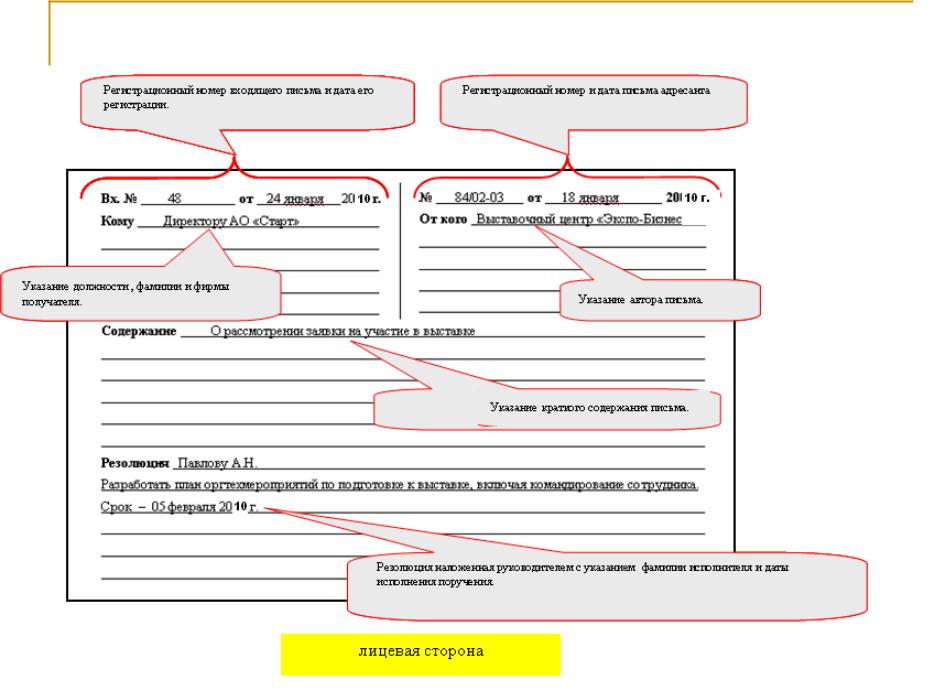

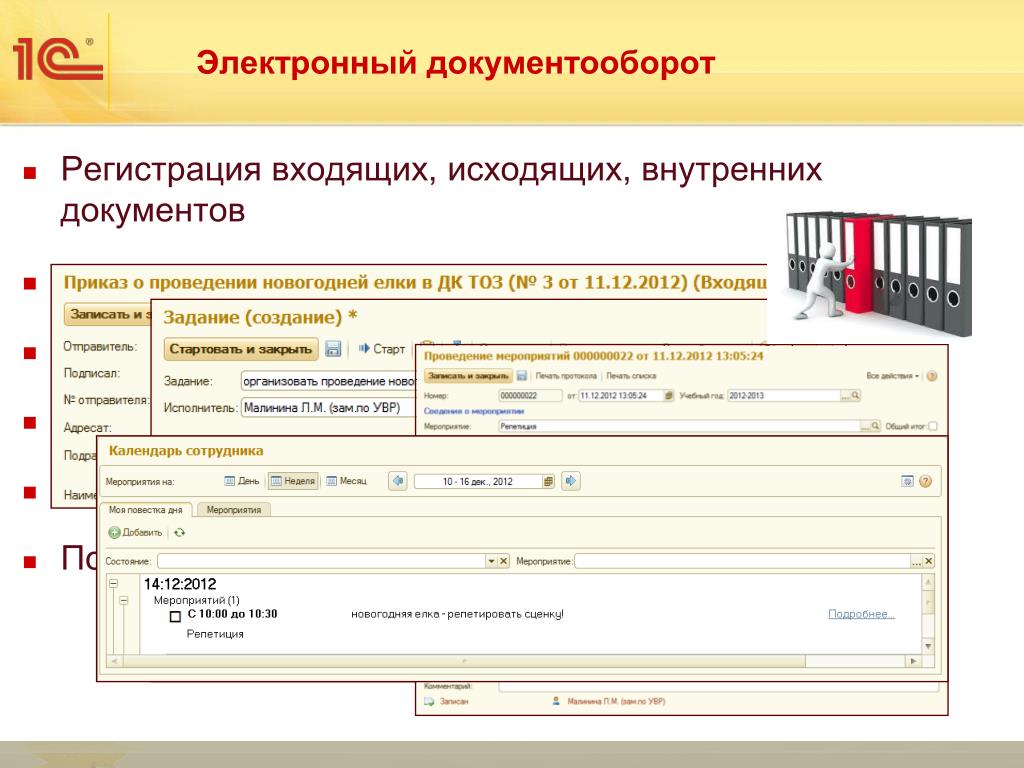 Реестр формируется автоматически в любой системе
электронного документооборота. Можно выбрать реестр документов за определенную дату либо документы нужного отдела.
Реестр формируется автоматически в любой системе
электронного документооборота. Можно выбрать реестр документов за определенную дату либо документы нужного отдела. В системе
электронного документооборота есть команда «Отказать в регистрации», также указывается причина отказа.
В системе
электронного документооборота есть команда «Отказать в регистрации», также указывается причина отказа. ЭЦП
подтверждена» и заверяется подписью.
ЭЦП
подтверждена» и заверяется подписью.